Page 1
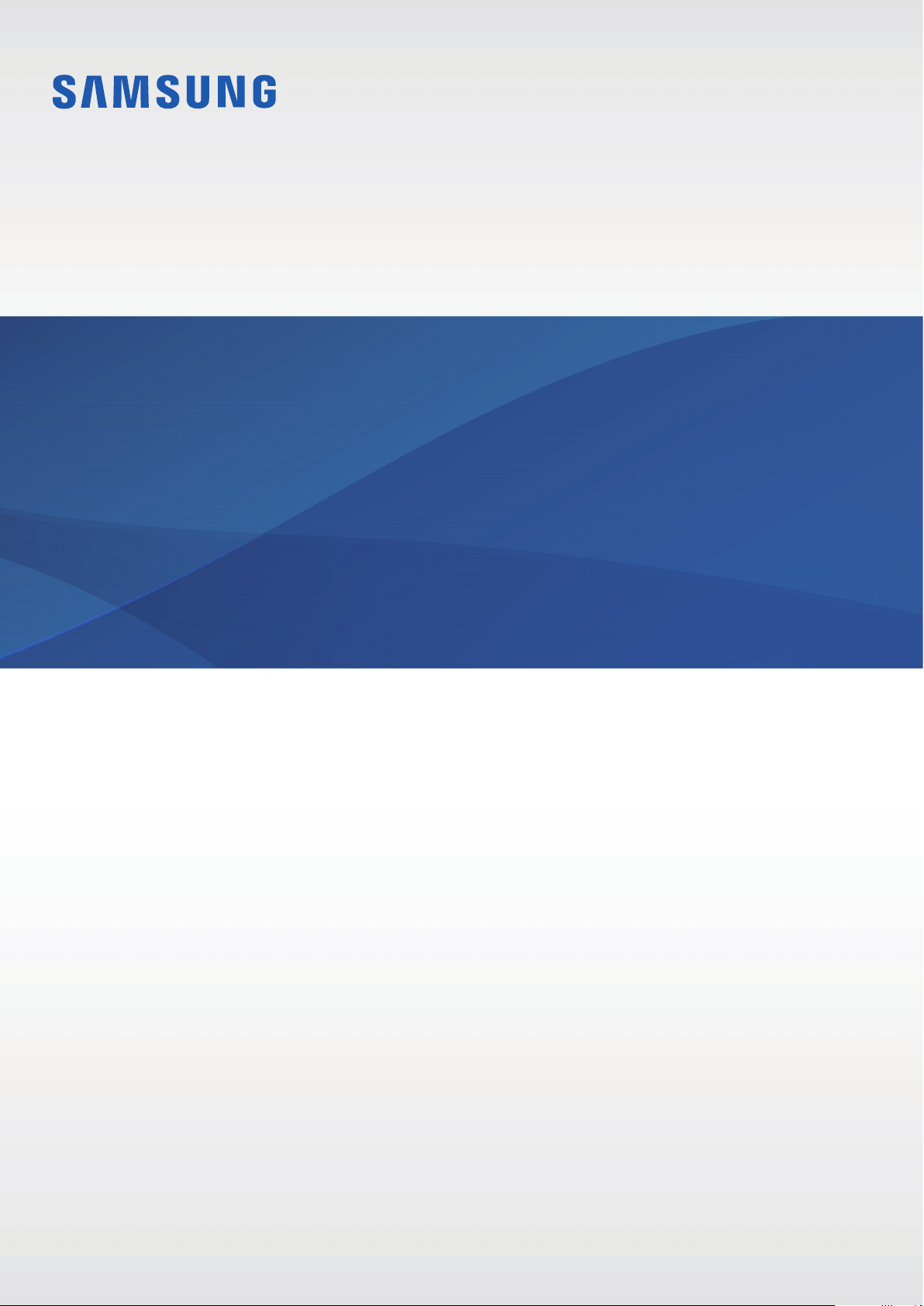
Руководство
пользователя
SM-R360
www.samsung.comRussian. 06/2016. Rev.1.0
Page 2
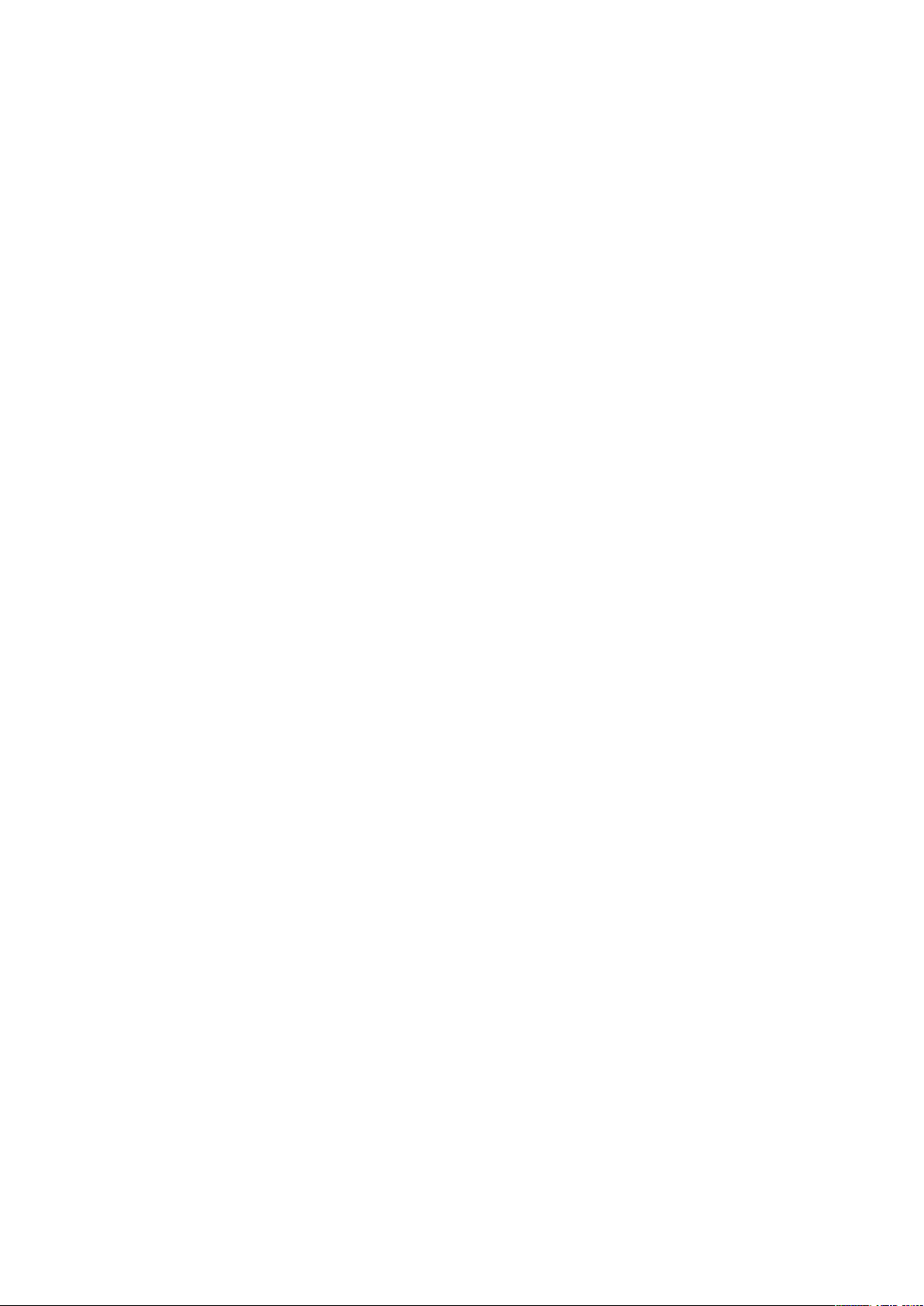
Содержание
Основные сведения об
устройстве
4 Прочтите перед использованием
6 Комплект поставки
7 Внешний вид устройства
9 Аккумулятор
11 Ношение устройства Gear
12 Включение и выключение устройства
Gear
12 Подключение Gear к мобильному
устройству
14 Использование Gear без подключения к
мобильному устройству
15 Удаленное подключение
15 Включение и выключение экрана
15 Сенсорный экран
Приложения
28 Приложения для здоровья
31 Музыка
33 Суточный журнал
33 Упражнение
35 Шаги
36 Этажи
37 Пульс
39 Together
40 Вода
41 Кофеин
42 Найти телефон
43 Таймер
43 Секундом.
18 Перемещение по экрану
19 Главный экран
23 Панель состояния
24 Экран приложений
25 Настройка блокировки экрана
26 Ответ на вызовы
27 Обновление ПО устройства Gear
Настройки
44 Введение
44 Экран
45 Вибрация
45 Устройство
46 Подключения
47 Блок. экрана
48 Энергосбер.
49 Профиль
49 Запросы о здоровье
49 Сведения
50 Подключение к телефону
2
Page 3
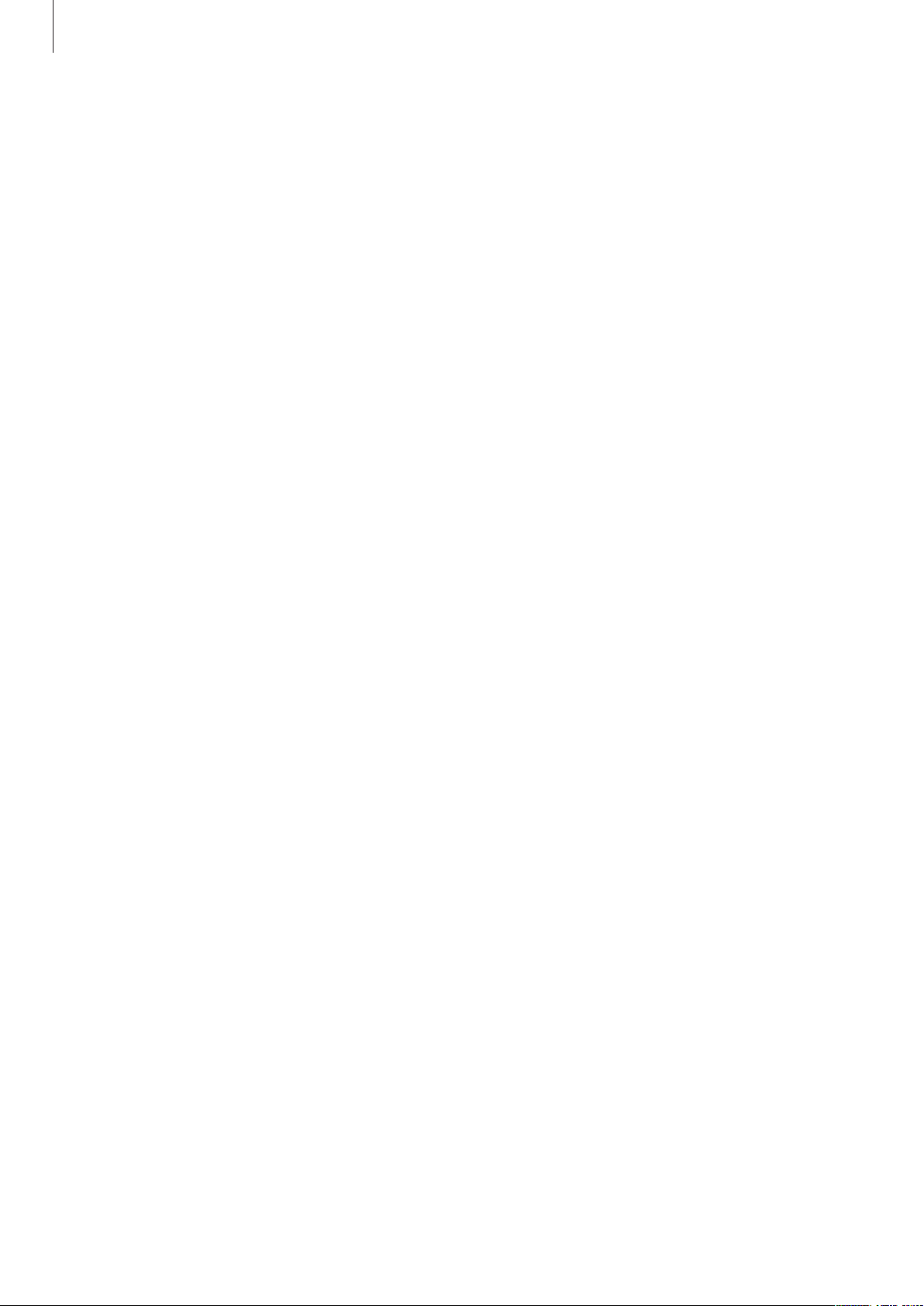
Содержание
Samsung Gear
51 Введение
52 Циферблаты часов
52 Уведомления
52 Размещение приложений
53 Отправка музыки на Gear
53 Настройки
55 Найти мой Gear
56 Samsung GALAXY Apps
Приложение
57 Устранение неполадок
3
Page 4
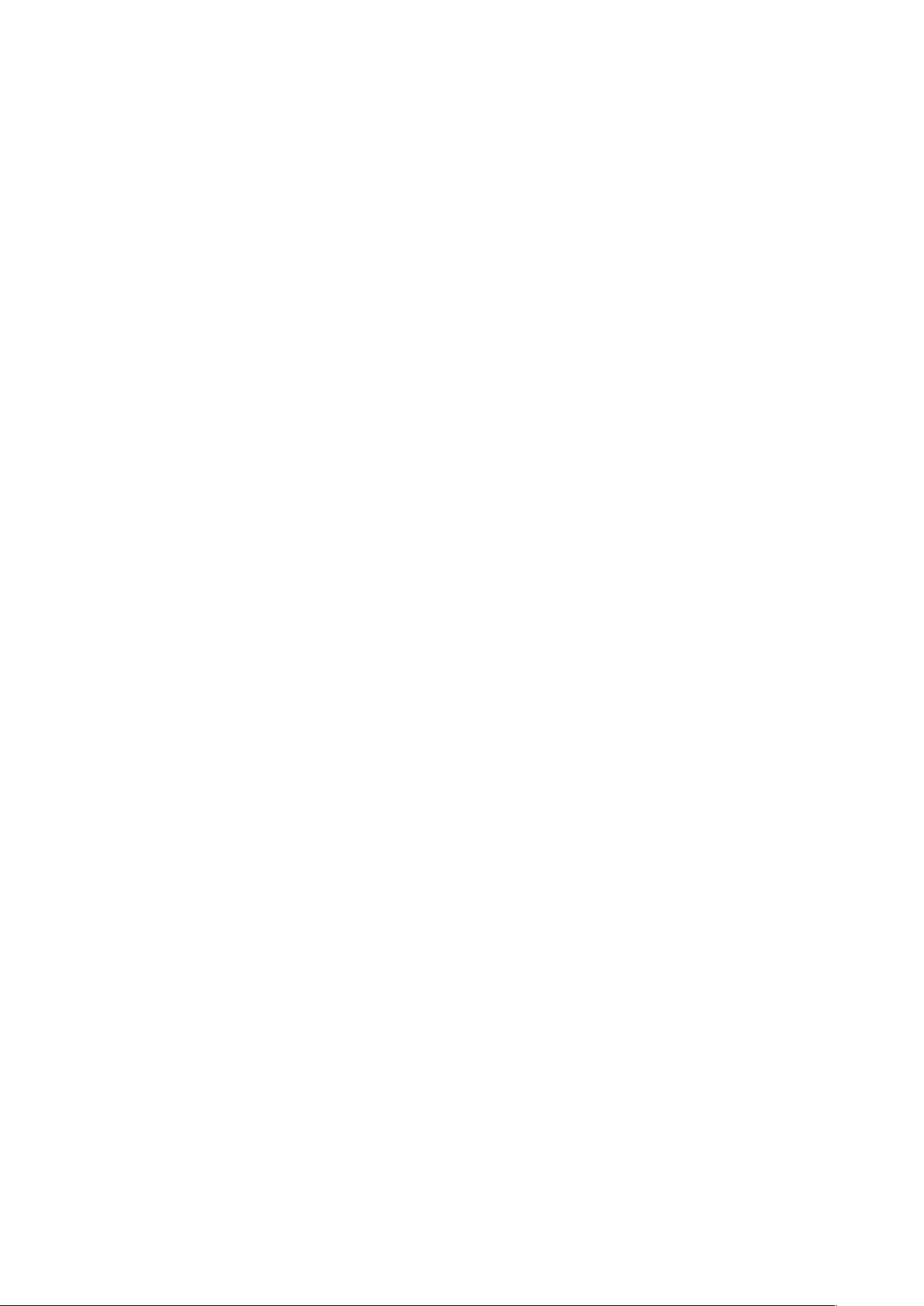
Основные сведения об
устройстве
Прочтите перед использованием
В целях правильного и безопасного использования устройства, прежде чем приступать к работе с
ним, изучите это руководство.
•
Приведенные ниже описания основаны на настройках устройства по умолчанию.
•
Приведенные сведения могут частично не соответствовать функциям данного устройства. Это
зависит от региона, характеристик модели или программного обеспечения устройства.
•
Контент (высококачественный контент) с высоким потреблением ресурсов ЦП и ОЗУ влияет
на общую производительность устройства. Приложения, использующие такой контент, могут
работать некорректно в зависимости от характеристик устройства и среды, в которой оно
используется.
•
Компания Samsung не несет ответственности за нарушения быстродействия, вызванные
приложениями, выпущенными не компанией Samsung.
•
Компания Samsung не несет ответственности за нарушения быстродействия или
совместимости, возникшие вследствие редактирования настроек реестра или внесения
изменений в операционную систему. Попытки изменить настройки операционной системы
могут привести к некорректной работе устройства Gear или приложений.
•
ПО, звуковые файлы, обои, изображения и прочее содержимое, предустановленное на
устройство Gear, лицензировано для ограниченного использования. Копирование и
использование этих материалов в коммерческих или иных целях является нарушением
авторского права. Пользователи несут полную ответственность за незаконное использование
мультимедийного содержимого.
•
Предустановленные на устройстве Gear приложения подлежат обновлению. В дальнейшем
их поддержка может быть прекращена без предварительного уведомления. В случае
возникновения вопросов относительно предустановленных на устройстве Gear приложений
обратитесь в сервисный центр Samsung. По вопросам, касающимся установленных вами
приложений, обращайтесь к вашему поставщику услуг.
•
Изменение операционной системы устройства Gear и установка ПО из неофициальных
источников может вызвать сбои в работе устройства Gear и повреждение или утерю данных.
Такие действия являются нарушением условий лицензионного соглашения Samsung и ведут к
прекращению действия гарантии.
4
Page 5

Основные сведения об устройстве
•
Некоторые функции могут не работать в соответствии с описанием в данному руководстве.
Это зависит от производителя и модели подключенного к Gear мобильного устройства.
•
Доступность некоторых функций зависит от региона или поставщика услуг.
Влаго- и пылезащита
Устройство оснащено влаго- и пылезащитой. Следуйте советам ниже для обеспечения влаго- и
пылезащиты устройства. Их несоблюдение может привести к повреждению устройства.
•
Не погружайте устройство в воду на глубину более 1,5 м и не держите его под водой дольше
30 минут.
•
Избегайте контакта устройства с водой под напором.
•
Тщательно вытрите намокшее устройство или мокрые руки перед использованием
устройства.
•
В случае погружения устройства в чистую воду тщательно протрите его чистой мягкой тканью.
Если устройство подвергается воздействию других жидкостей, прополощите его в чистой воде
и тщательно протрите чистой мягкой тканью. Несоблюдение этих инструкций может повлиять
на работу и внешний вид устройства.
•
Падения или другие воздействия на устройство могут сказаться на пыле- и
водонепроницаемости устройства.
•
Сенсорный экран и другие функции могут не работать должным образом, если устройство
используется в воде или другой жидкости.
•
В результате тестирования в контролируемой среде устройство было сертифицировано
как пыле- и водонепроницаемое в определенных условиях (соответствует требованиям
классификации IP68 международного стандарта IEC 60529 «Степени защиты,
обеспечиваемые оболочками» [код IP]; условия тестирования: 15–35°C, 86–106кПа,
1,5метра, в течение 30минут). Несмотря на эту классификацию, устройство может быть
повреждено в некоторых ситуациях.
Обозначения, используемые в данном руководстве
Предупреждение — ситуации, которые могут привести к получению травмы вами или
кем-либо из окружающих.
Внимание — ситуации, которые могут привести к повреждению устройства или другого
оборудования.
Примечание — примечания, советы или дополнительные сведения.
5
Page 6
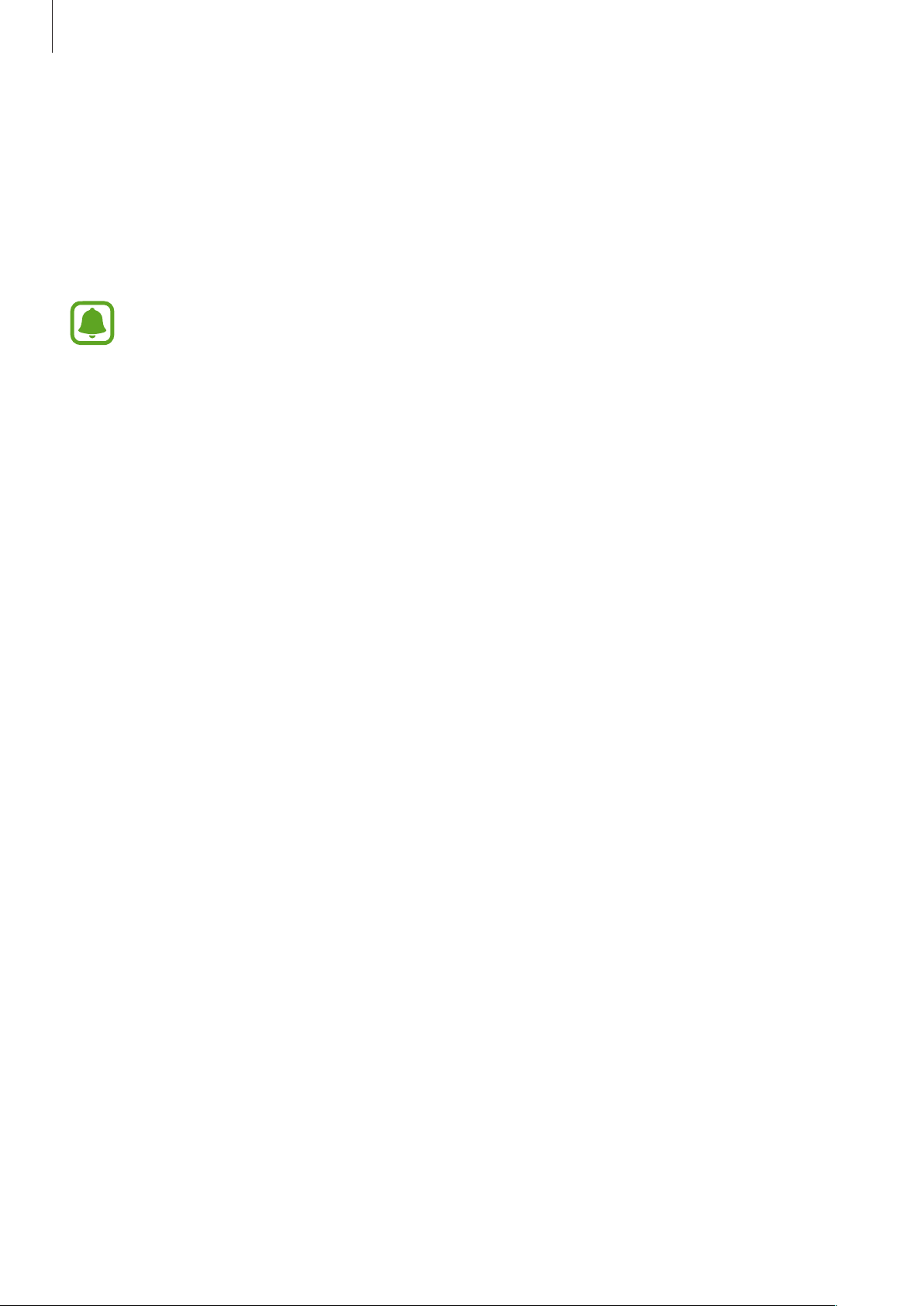
Основные сведения об устройстве
Комплект поставки
В комплект поставки входят следующие компоненты:
•
Gear Fit2
•
Док-станция для зарядного устройства
•
Краткое руководство
•
Комплект поставки устройства Gear и набор доступных аксессуаров могут различаться
в разных регионах и определяются поставщиком услуг.
•
В настоящем руководстве устройство Gear Fit2 будет называться просто Gear.
•
Поставляемые аксессуары предназначены исключительно для данного устройства Gear
и могут быть несовместимы с другими устройствами.
•
Внешний вид изделий и технические характеристики могут быть изменены без
предварительного уведомления.
•
Дополнительные аксессуары можно приобрести у местных дилеров компании
Samsung. Перед покупкой убедитесь, что они совместимы с вашим устройством Gear.
•
Применяйте только аксессуары, рекомендованные компанией Samsung.
Использование нерекомендованных аксессуаров может привести к проблемам в
работе и сбоям, на которые не распространяется гарантия.
•
Доступность любых аксессуаров целиком и полностью зависит от производителя.
Дополнительные сведения о доступных аксессуарах см. на веб-сайте Samsung.
6
Page 7
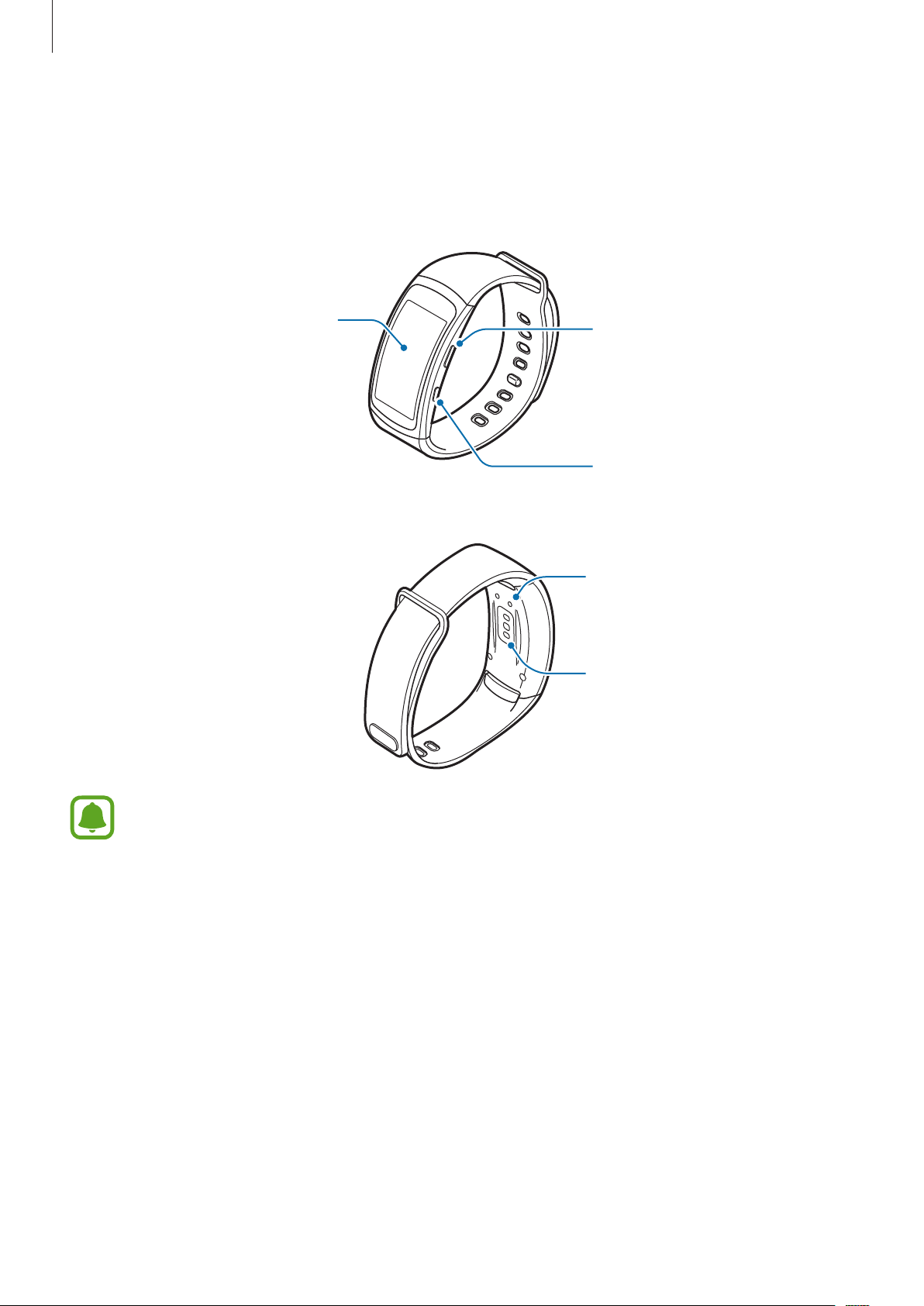
Основные сведения об устройстве
питания)
Внешний вид устройства
Gear
Сенсорный экран
Клавиша «Назад»
Клавиша «Главный
экран» (клавиша
Разъем для зарядки
устройства
Датчик пульсометра
•
Убедитесь, что ремешок устройства чист. При контакте ремешка с загрязняющими
частицами, такими как пыль или краска, на нем могут появляться трудноудалимые
пятна.
•
Цвета на изогнутом экране могут выглядеть по-разному в зависимости от положения
при просмотре.
7
Page 8

Основные сведения об устройстве
Клавиши
Клавиша Функция
•
Нажмите и удерживайте, чтобы включить или выключить
устройство Gear.
•
Нажмите, чтобы включить экран.
•
Главный экран/
питание
Нажмите и удерживайте в течение более 7 секунд, чтобы
перезагрузить Gear.
•
Если открыт экран часов, нажмите, чтобы перейти на экран
приложений.
•
Если открыт какой-либо другой экран, нажмите, чтобы
перейти на экран часов.
Назад
•
Нажмите для возврата на предыдущий экран.
Док-станция для зарядного устройства
Разъем для зарядки
устройства
Не подвергайте док-станцию для зарядки воздействию воды.
8
Page 9
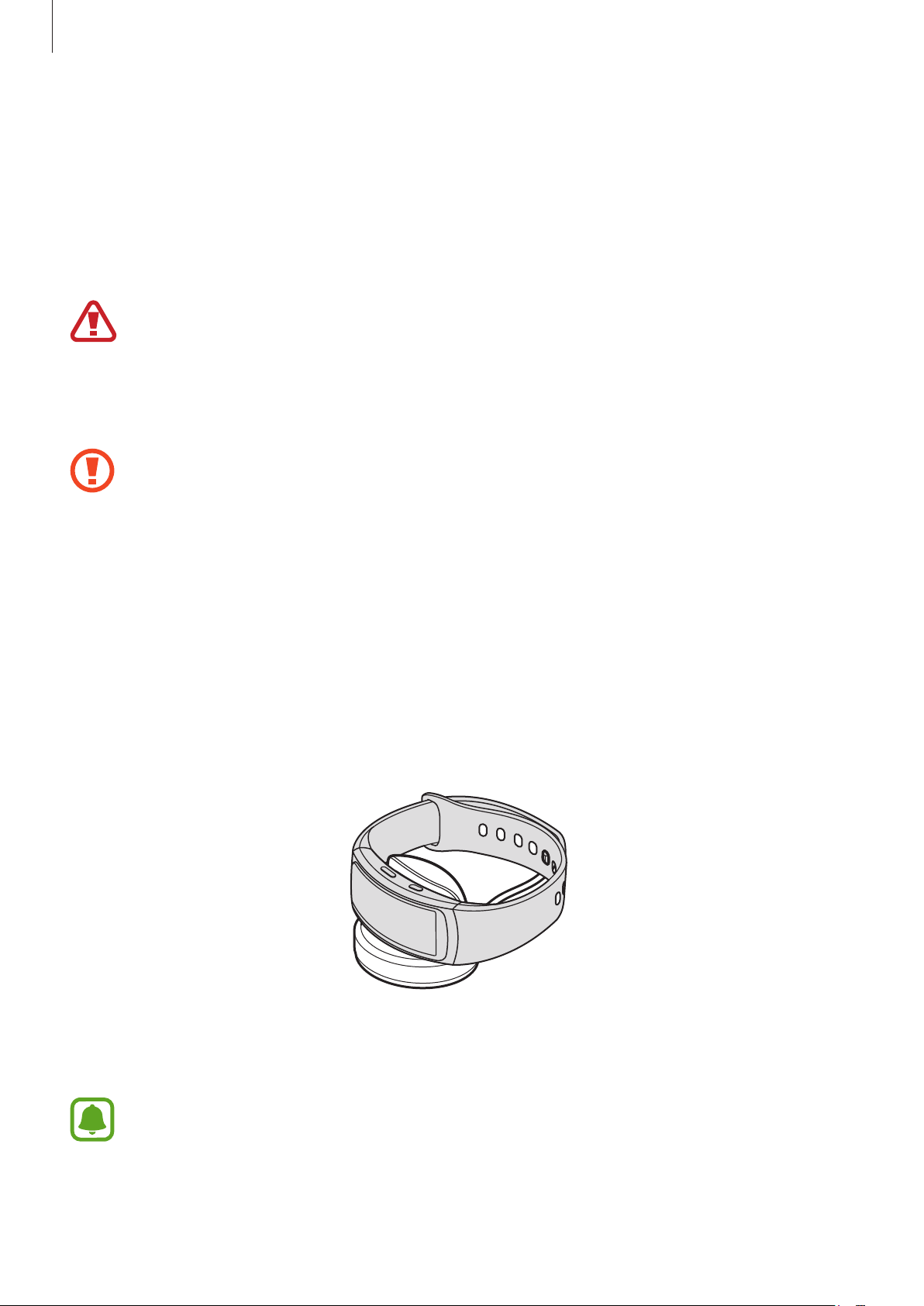
Основные сведения об устройстве
Аккумулятор
Зарядка аккумулятора
Перед первым использованием устройства или после продолжительного периода, в течение
которого устройство не использовалось, необходимо зарядить аккумулятор.
Используйте только аккумуляторы, зарядные устройства и кабели, одобренные
компанией Samsung. Использование несовместимых зарядных устройств и кабелей может
привести к взрыву аккумулятора или повреждению устройства Gear.
Подключите кабель для зарядки к USB-адаптеру питания.
1
•
Используйте док-станцию для зарядки из комплекта поставки. В случае использования
сторонних док-станций для зарядки устройство Gear может не заряжаться должным
образом.
•
Неправильное подключение зарядного устройства может привести к серьезному
повреждению вашего устройства. Гарантия не распространяется на любые
повреждения, возникшие в результате неправильного использования устройства и
аксессуаров.
Подключите USB-адаптер питания к электрической розетке.
2
Поместите устройство Gear в док-станцию для зарядки, совместив разъемы для зарядки
3
устройства друг с другом.
По окончании зарядки отключите устройство Gear от док-станции для зарядки. Отключите
4
зарядное устройство от сети.
В целях экономии электроэнергии отключайте зарядное устройство, если оно не
используется. Зарядное устройство не оснащено переключателем питания, поэтому
его нужно отключать от электрической розетки, чтобы прервать процесс зарядки и
сэкономить электроэнергию. При использовании, зарядное устройство должно плотно
прилегать к электрической розетке и быть легкодоступным.
9
Page 10
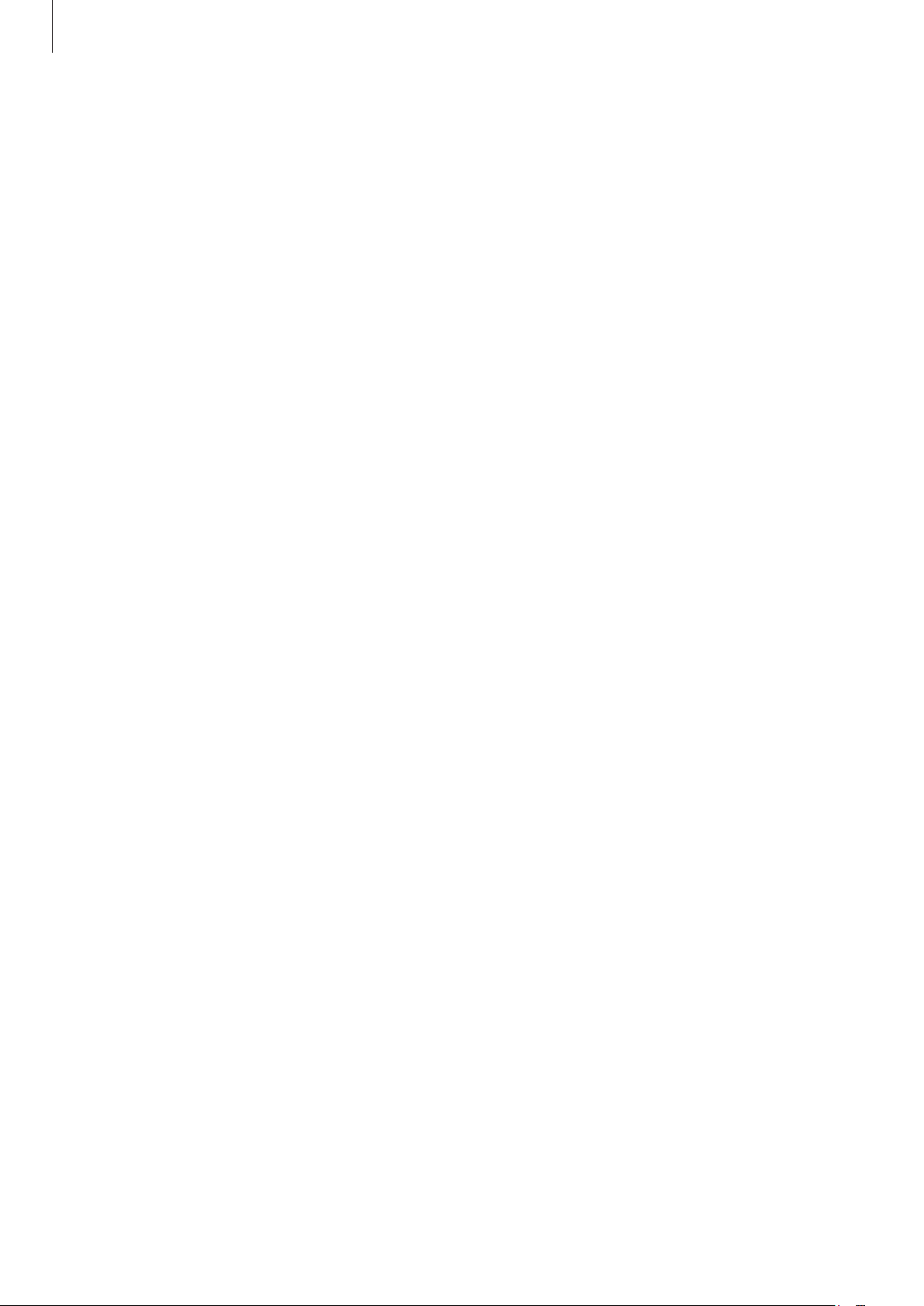
Основные сведения об устройстве
Снижение потребления электроэнергии
Ниже перечислены рекомендации по экономии заряда аккумулятора Gear.
•
Если Gear не используется, переведите его в спящий режим, накрыв экран ладонью.
•
Включите режим энергосбережения.
•
Отключите Bluetooth, если он не используется.
•
Отключите Wi-Fi, если он не используется.
•
Уменьшите яркость экрана.
•
Отключите функцию постоянного отображения часов.
•
Отредактируйте настройки уведомлений в
Samsung Gear
на мобильном устройстве.
Советы и меры предосторожности во время зарядки
аккумулятора
•
Попадание пота или жидкости на разъемы для зарядки устройства может привести к их
коррозии. Очистите разъемы перед зарядкой аккумулятора.
•
При полной разрядке аккумулятора включить устройство Gear невозможно, даже если
подключить его к зарядному устройству. Следует подождать несколько минут, пока
аккумулятор немного зарядится, прежде чем включать устройство Gear.
•
При одновременном использовании нескольких приложений аккумулятор может быстро
разряжаться. Чтобы избежать разрядки аккумулятора во время передачи данных, эти
приложения следует всегда запускать при полностью заряженном аккумуляторе.
•
Если для зарядки используется не зарядное устройство, а, например, ПК, на зарядку
аккумулятора может потребоваться больше времени из-за меньшей силы электрического
тока.
•
Если устройство Gear заряжается одновременно с другими устройствами с помощью
мультифункционального зарядного устройства, на полную зарядку может потребоваться
больше времени.
•
Если устройство Gear получает нестабильное питание во время зарядки, сенсорный экран
может не реагировать на касания. В этом случае отключите устройство Gear от док-станции
для зарядки.
•
Во время зарядки устройство Gear может нагреваться. Это нормальное явление, не влияющее
на производительность и срок службы устройства Gear. Если аккумулятор нагреется больше
обычного, зарядное устройство может прекратить свою работу.
•
Если устройство Gear не заряжается должным образом, обратитесь в сервисный центр
Samsung.
•
Не используйте изогнутый или поврежденный кабель для зарядки.
10
Page 11

Основные сведения об устройстве
Ношение устройства Gear
Надевание устройства Gear
Расстегните застежку и наденьте устройство Gear на запястье. Закрепите ремешок на запястье, а
затем вставьте штифт в регулировочное отверстие.
Не сгибайте ремешок слишком сильно. Это может повредить устройство Gear.
•
Для более точного измерения пульса с помощью Gear носите Gear так, чтобы
устройство плотно прилегало к нижней части руки над запястьем. Дополнительная
информация представлена в разделе Ношение устройства Gear.
•
Для замены ремешка потребуется обратиться в сервисный центр Samsung.
Подсказки и меры предосторожности при использовании
ремешка
•
Соблюдайте меры предосторожности при ношении устройства Gear. Если у вас
чувствительная кожа или если вы затянете ремешок устройства Gear слишком туго, это может
привести к возникновению неприятных ощущений.
•
При длительном ношении Gear может возникать дискомфорт.
•
Если ремешок долго находится в контакте с мылом, потом, аллергенами или загрязняющими
веществами, это может привести к появлению раздражения на коже.
•
Не фиксируйте устройство Gear слишком крепко. Храните устройство в сухом чистом месте.
Несмотря на то, что устройство соответствует международным нормам безопасности,
у некоторых пользователей может возникать раздражение кожи при склонности к
аллергическим реакциям на некоторые вещества.
11
Page 12
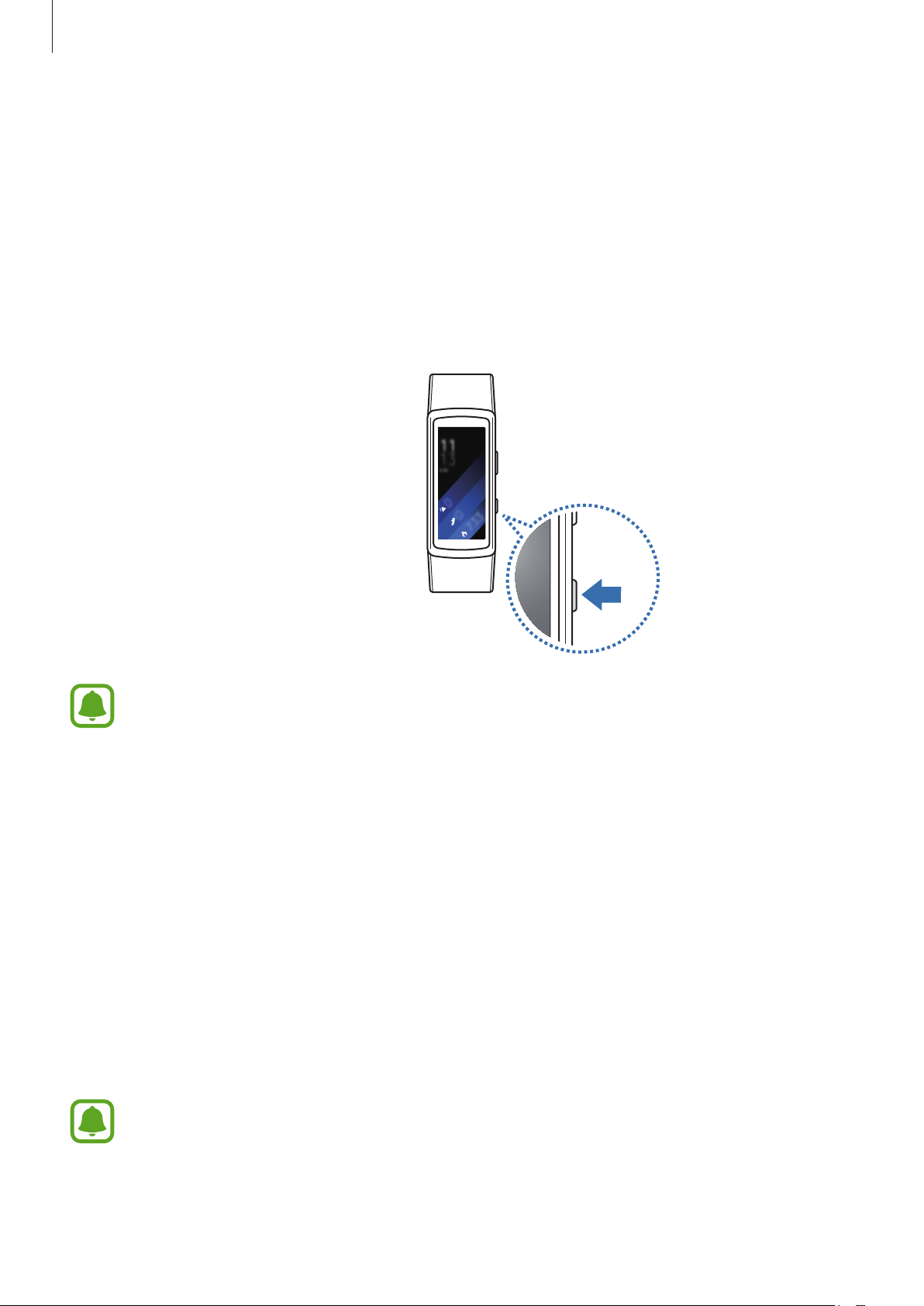
Основные сведения об устройстве
Включение и выключение устройства Gear
Чтобы включить устройство Gear, нажмите и удерживайте клавишу питания в течение нескольких
секунд. При первом включении устройства Gear, а также сбросе его настроек отображается
всплывающее окно. Следуйте инструкциям на экране, чтобы загрузить и установить приложение
Samsung Gear на используемом мобильном устройстве. Дополнительная информация
представлена в разделе Подключение Gear к мобильному устройству.
Для выключения устройства Gear нажмите и удерживайте клавишу питания, а затем выберите
пункт
Выключение
.
В местах, где использование беспроводных устройств запрещено, например в самолетах
или больницах, следуйте требованиям предупреждающих табличек и указаниям
персонала.
Подключение Gear к мобильному устройству
Установка приложения Samsung Gear
Чтобы подключить устройство Gear к мобильному устройству, установите на мобильном
устройстве приложение Samsung Gear. В зависимости от мобильного устройства приложение
Samsung Gear можно загрузить из следующих источников:
•
Устройства Samsung Android:
•
Другие устройства Android:
Приложение Samsung Gear невозможно установить на мобильные устройства, которые
не поддерживают синхронизацию с Gear. Убедитесь, что ваше мобильное устройство
совместимо с устройством Gear.
Galaxy Apps
Play Маркет
, apps.samsung.com/gear
, apps.samsung.com/gear
12
Page 13

Основные сведения об устройстве
Подключение через Bluetooth
Gear
Включите устройство Gear.
1
Оно автоматически перейдет в режим сопряжения по Bluetooth.
Мобильное устройство
На экране приложений выберите пункт
2
При необходимости обновите приложение Samsung Gear до последней версии.
Выберите пункт
3
Выберите пункт ДА, когда появится окно с запросом на включение Bluetooth.
4
Для установки подключения следуйте инструкциям на экране.
5
Когда подключение между устройствами будет установлено, на экране устройства Gear
отобразится экранное руководство. Следуйте инструкциям на экране, чтобы ознакомиться с
базовыми функциями устройства Gear.
•
Способы подключения и снимки экрана могут отличаться в зависимости от
используемого устройства и версии программного обеспечения.
•
Поддерживаемые мобильные устройства и функции могут отличаться в зависимости
от страны, поставщика услуг и производителя устройства. Посетите веб-сайт
www.samsung.com, чтобы ознакомиться со списком совместимых устройств.
ПОДКЛЮЧЕНИЕ К GEAR
Samsung Gear
.
.
•
Чтобы воспользоваться всеми функциями устройства Gear, обновите приложение S
Health до последней версии.
•
Если в данный момент используется другое устройство Gear, его можно отключить
от мобильного устройства и подключить новое устройство Gear. Дополнительные
сведения см. в разделе Подключение нового устройства Gear.
13
Page 14

Основные сведения об устройстве
Подключение устройства Gear к новому мобильному устройству
При подключении устройства Gear к другому мобильному устройству отобразится всплывающее
окно с запросом на сброс настроек Gear. Обязательно сделайте резервные копии важных данных,
сохраненных в памяти устройства Gear.
Создайте на подключенном мобильном устройстве резервные копии данных, сохраненных на
1
Gear.
На мобильном устройстве откройте экран приложений и выберите пункт
Настройки
Отключите Gear от мобильного устройства. Дополнительные сведения см. в разделе
2
Отключение и подключение устройства Gear.
Подключите устройство Gear к другому мобильному устройству.
3
Если к нужному мобильному устройству уже подключено другое устройство Gear, ваше
устройство Gear не сможет к нему подключиться. Отключите их друг от друга, чтобы
подключить к мобильному устройству свое устройство Gear.
→
Архивация и восстановление
→
Архивировать данные
Samsung Gear
.
→
Использование Gear без подключения к
мобильному устройству
Устройство Gear можно использовать без подключения к мобильному устройству. Эта
возможность появляется при первом включении или после сброса устройства Gear. Некоторые
функции могут быть недоступны.
Включите устройство Gear.
1
Выберите пункт
2
Выберите язык.
3
Ознакомьтесь с условиями использования и подтвердите свое согласие с ними.
4
Следуйте инструкциям по установке PIN-кода для защиты вашей личной информации.
5
Использовать Gear без подключения к телефону
14
.
Page 15
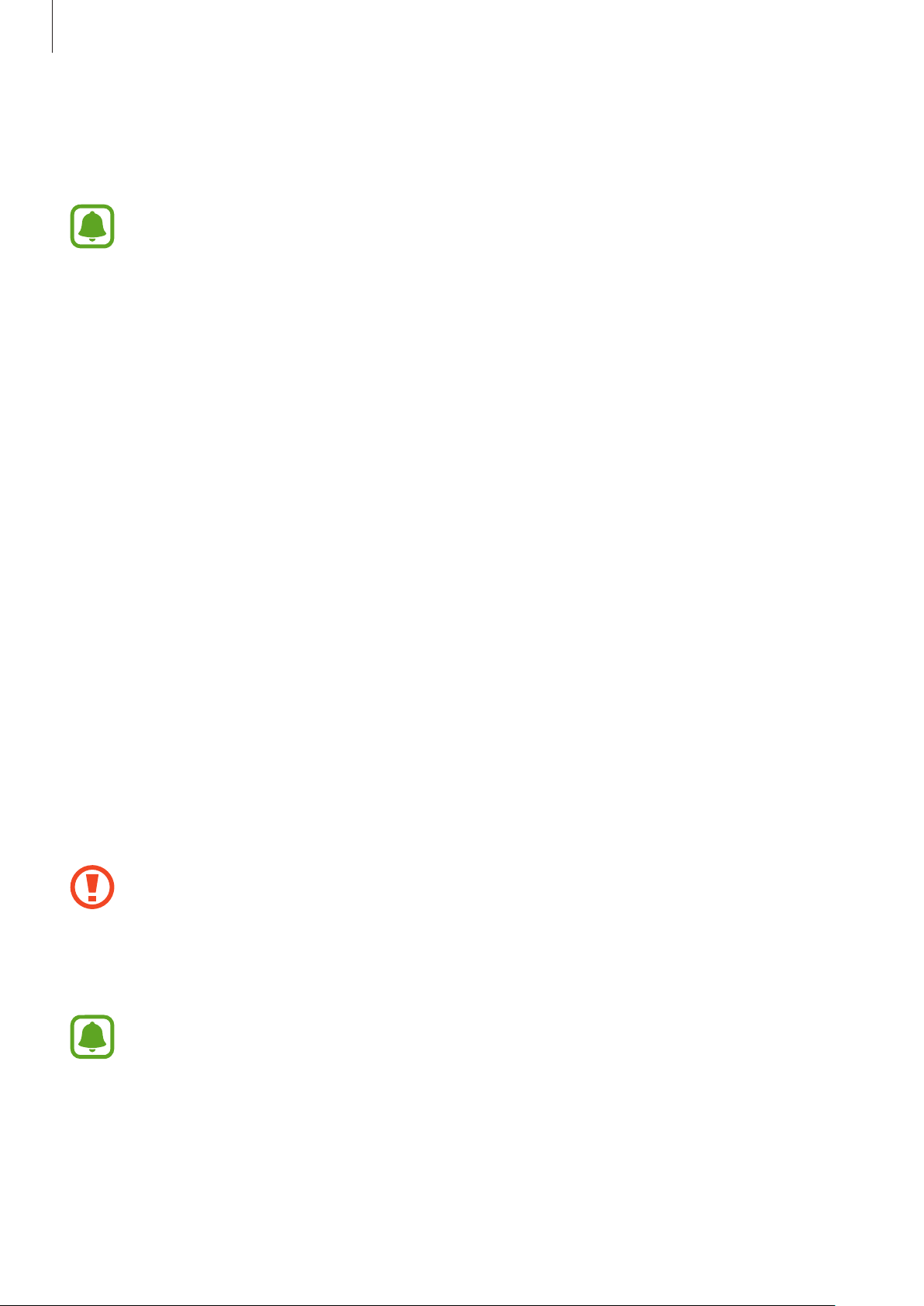
Основные сведения об устройстве
Создайте PIN-код для резервного копирования и восстановления данных.
6
Задайте дату и времени.
7
Обратитесь к разделу Подключение к телефону, если Gear используется как
самостоятельное устройство и его необходимо подключить к мобильному устройству.
Удаленное подключение
Если подключение по Bluetooth недоступно, устройство Gear можно подключить к мобильному
устройству с помощью функции удаленного подключения. После установки такого подключения
на устройство Gear будут, как и прежде, поступать уведомления с мобильного устройства. На
экране приложений мобильного устройства выберите пункт
Подключение Gear
и коснитесь переключателя
Удаленное подключение
Samsung Gear
→
Настройки
.
→
Включение и выключение экрана
Для включения экрана нажмите клавишу «Главный экран» или «Назад».
Чтобы выключить экран, накройте его ладонью. Экран выключается, если устройство Gear не
используется в течение определенного периода времени.
Экран можно также включить или выключить с помощью жеста. Дополнительные сведения см. в
разделе Устройство.
Сенсорный экран
•
Следите за тем, чтобы сенсорный экран не соприкасался с электронными устройствами.
Возникающие при этом электростатические разряды могут привести к неправильной
работе сенсорного экрана или выходу его из строя.
•
Во избежание повреждений сенсорного экрана не касайтесь его острыми предметами
и не нажимайте на него слишком сильно пальцами.
Устройство Gear может не распознать касания близко к краям экрана, поскольку они
находятся за пределами области сенсорного ввода.
15
Page 16
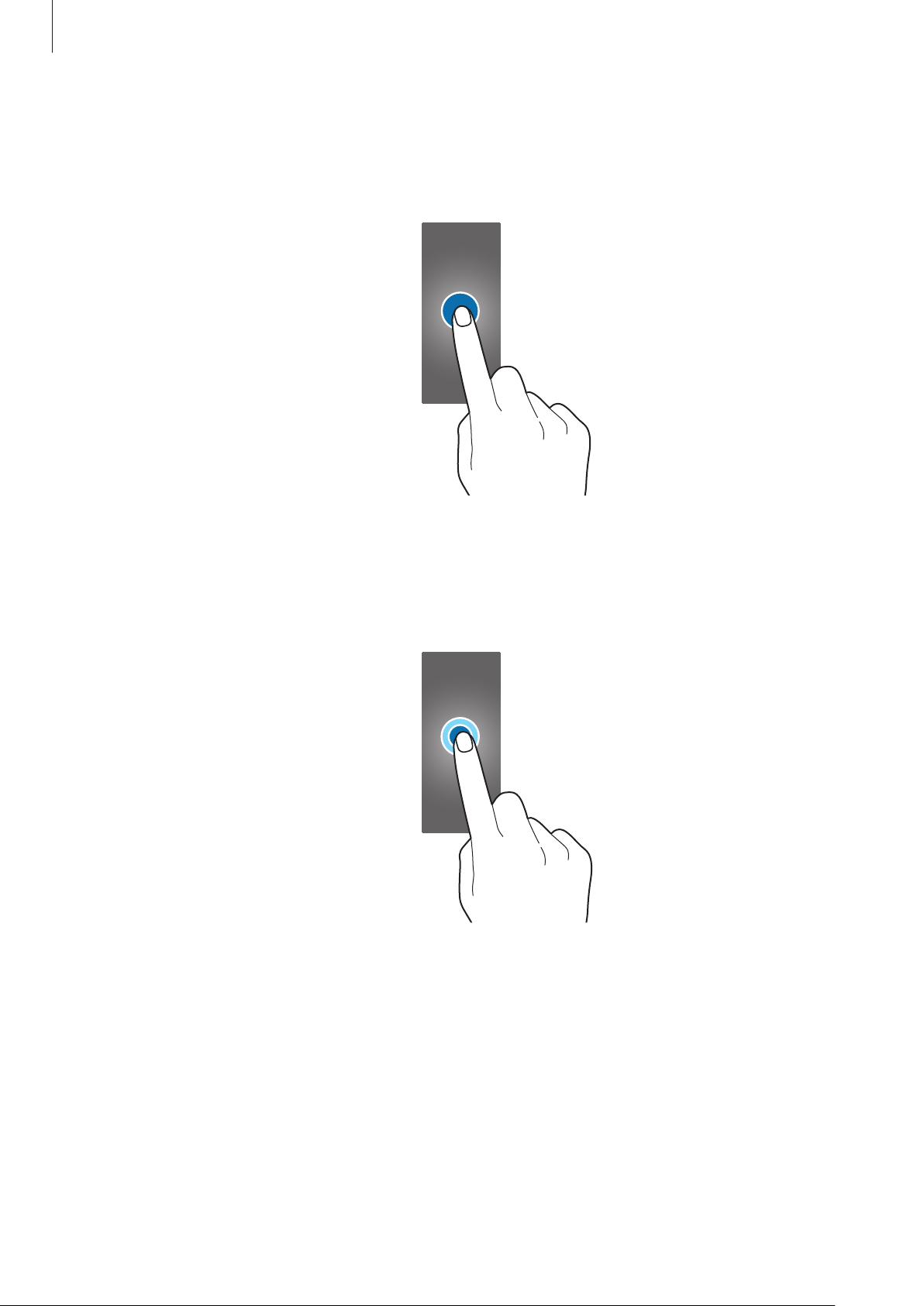
Основные сведения об устройстве
Касание
Чтобы открыть приложение, выбрать пункт меню или нажать экранную кнопку, коснитесь нужного
объекта пальцем.
Нажатие и удерживание
Нажмите и удерживайте экран в течение не менее двух секунд, чтобы перейти в режим
редактирования или просмотреть доступные параметры.
16
Page 17

Основные сведения об устройстве
Перетаскивание
Чтобы переместить элемент, коснитесь его и, удерживая, перетащите в нужное место.
Прокрутка
Проведите влево или вправо, чтобы просмотреть другую панель. Для просмотра подробностей
уведомлений можно также провести пальцем вверх или вниз.
17
Page 18
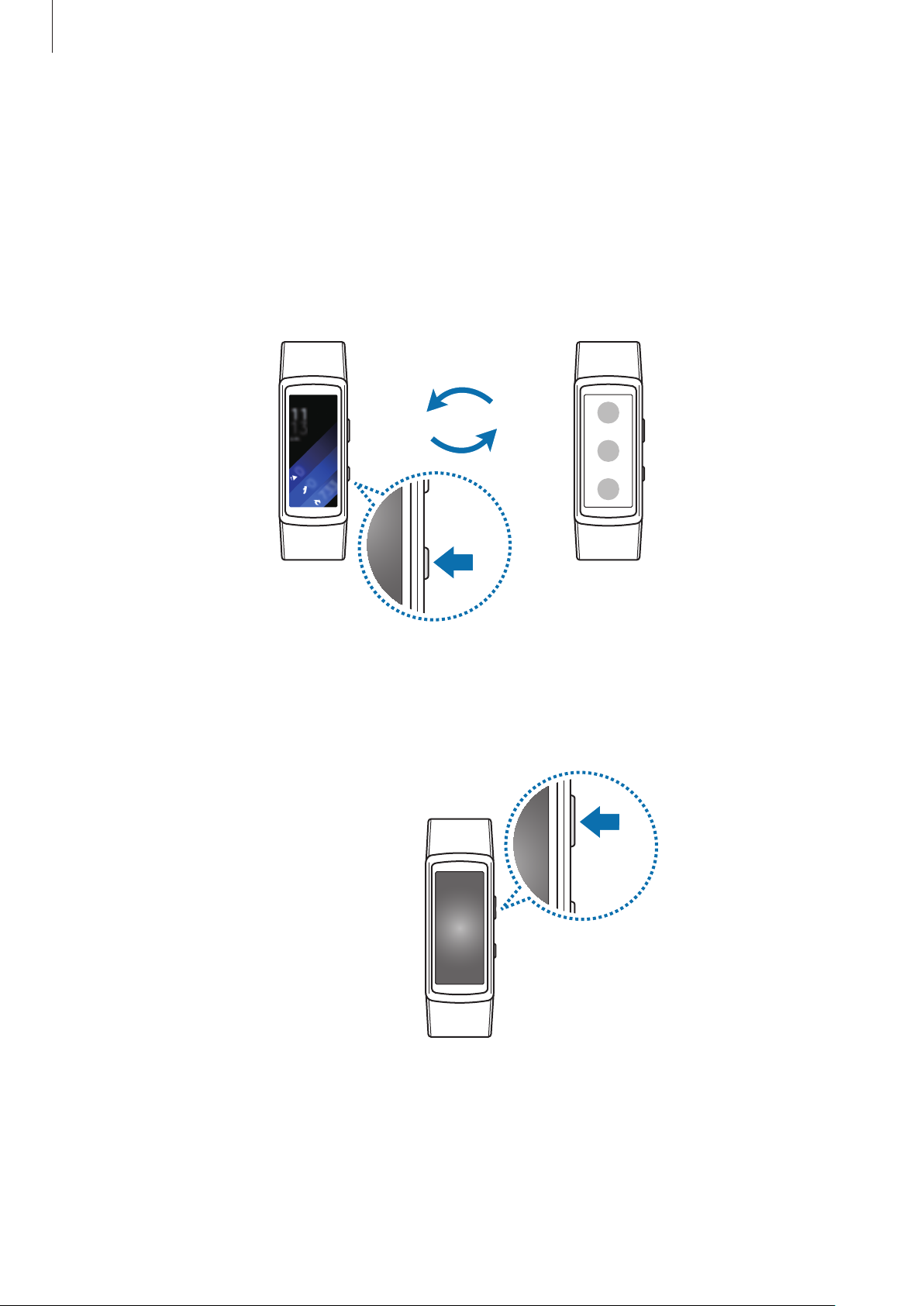
Основные сведения об устройстве
Перемещение по экрану
Переход между экранами часов и приложений
При нажатии клавиши «Главный Экран» в режиме часов, вы перейдёте на экран приложений.
Если вы находитесь в другом меню, то нажатие клавиши «Главный Экран» вернёт вас в режим
часов.
Возврат на предыдущий экран
Нажмите клавишу «Назад».
18
Page 19
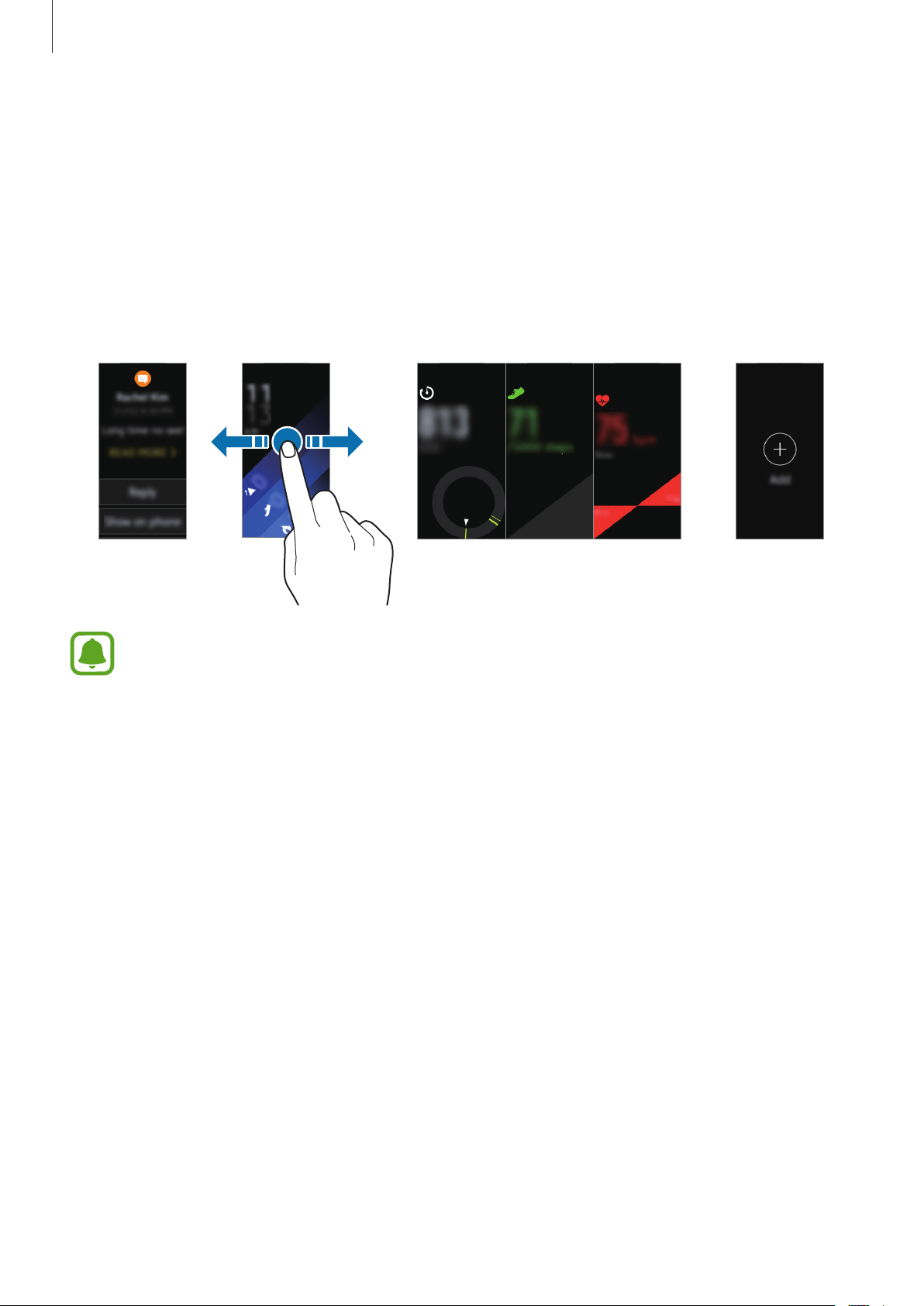
Основные сведения об устройстве
Часы
Главный экран
Введение
Главный экран может состоять из нескольких панелей. Экран часов — это начальная точка
главного экрана. Проведите влево или вправо по экрану для просмотра элементов, например
уведомлений или виджетов.
Уведомления
Доступные виджеты, уведомления и порядок их расположения зависят от версии
программного обеспечения.
Виджеты Добавление
виджетов.
Панель уведомлений
Следите за событиями, уведомлениями и сообщениями, которые поступают на мобильное
устройство. Изменить настройки функции уведомлений для Gear можно на мобильном устройстве.
Дополнительные сведения см. в разделе Уведомления.
19
Page 20

Основные сведения об устройстве
Просмотр входящих уведомлений
При поступлении уведомления на экране появляется информация о нем, например обозначается
его тип. Коснитесь уведомления, чтобы просмотреть подробные сведения. При наличии
непросмотренных уведомлений на экране отобразится оранжевая точка.
На устройстве Gear нет динамика, поэтому при получении уведомления на нем
воспроизводится только вибрация без каких-либо звуков. Дополнительные сведения
касательно изменения настроек вибрации см. в разделе «Вибрация».
В зависимости от типа уведомления можно выбрать пункт
сведения.
ДАЛЕЕ
, чтобы просмотреть подробные
Если сообщение содержит длинный текст или вложения, просмотрите подробные
сведения о нем на мобильном устройстве.
Просмотр других уведомлений
Проведите по экрану часов вправо, чтобы открыть список уведомлений. На экране со списком
уведомлений проведите вверх, чтобы просмотреть уведомления от других приложений.
20
Page 21

Основные сведения об устройстве
Блокировка оповещений
Выберите уведомление от приложения, которое необходимо заблокировать.
1
Коснитесь уведомления, чтобы просмотреть подробные сведения.
2
Проведите по экрану вверх и выберите пункт
3
На устройство Gear больше не будут поступать уведомления из этого приложения.
На устройстве Gear можно заблокировать получение уведомлений от определенных
приложений. Если на устройстве Gear нет полученных уведомлений, их получение
можно заблокировать через мобильное устройство. На мобильном устройстве откройте
экран приложений и выберите пункт
уведомлениями
.
Заблок. прил.
Samsung Gear
→
Уведомления
→
Управление
Экран часов
Просмотр текущего времени. А также количество сделанных шагов, пульс и не только.
Если экран часов не открыт, нажмите клавишу «Главный экран», чтобы открыть его.
Изменение вида часов
Коснитесь и удерживайте палец на экране часов, а затем проведите по экрану влево или
вправо для выбора вида часов. Также для настройки параметров часов можно выбрать пункт
Стилизовать
Помимо этого, вид часов, отображаемых на устройстве Gear, можно изменить с мобильного
устройства. На мобильном устройстве откройте экран приложений и выберите пункт
Gear
→
.
Циферблаты часов
Samsung
.
21
Page 22

Основные сведения об устройстве
Виджеты
На главный экран можно добавить различные виджеты. Виджеты — это небольшие приложения
с ограниченным набором функций, предназначенные для предоставления определенной
информации и удобного доступа. По умолчанию установлены приведенные ниже виджеты.
Журнал суточной
активности
Шагомер Этажи ПульсТренировка
Добавление виджетов
На главный экран можно добавить дополнительные виджеты.
Коснитесь значка
и выберите нужный виджет. Выбранный виджет появится на новой панели.
Удаление виджетов
Нажмите и удерживайте виджет, а затем коснитесь значка .
22
Page 23

Основные сведения об устройстве
Значки состояния
Панель состояния
На этой панели можно просмотреть текущее состояние устройства и изменить базовые настройки.
Можно также узнавать текущее состояние вашей активности.
На экране часов проведите от верхнего края экрана вниз.
Не беспокоить
Яркость
Музыка
Текущее состояние
активности
Значки состояния
Значки состояния появляются вверху экрана. Значки, указанные в таблице ниже, встречаются чаще
всего.
Отображаемые значки состояния могут различаться в зависимости от региона.
Значок Описание
Bluetooth подключен
Bluetooth отключен
Подключена Bluetooth-гарнитура
Установлено соединение с сетью Wi-Fi
Уровень заряда аккумулятора
23
Page 24

Основные сведения об устройстве
Прослушивание музыки
Воспроизведение музыки, сохраненной в памяти устройства Gear или мобильного устройства.
На панели состояния коснитесь значка
.
Режим «Не беспокоить»
На устройстве Gear можно настроить выключение вибрации и включение экрана при получении
уведомления. При этом сигналы будут воспроизводиться надлежащим образом.
На панели состояния коснитесь значка
Значок
появится вверху экрана часов.
.
Настройка яркости
Яркость дисплея Gear можно настраивать в соответствии с окружающими условиями.
На панели состояния коснитесь значка
На экране регулировки яркости коснитесь
перейти в режим использования устройства вне помещений. Максимальная яркость в режиме
использования устройства вне помещений действует в течение 5 минут.
и отрегулируйте яркость, коснувшись или .
или задайте максимальный уровень яркости, чтобы
Экран приложений
На экране приложений расположены значки всех установленных приложений.
Чтобы перейти на экран приложений, при открытом экране часов нажмите клавишу «Главный
экран».
Для просмотра всех приложений проведите по экрану вверх или вниз.
24
Page 25

Основные сведения об устройстве
Запуск приложений
Чтобы открыть приложение, коснитесь его значка на экране приложений.
Перемещение элементов
На экране приложений нажмите и удерживайте экран, затем нажмите и удерживайте значок
приложения и перетащите его в нужное место.
Также порядок расположение значков приложений на устройстве Gear можно изменить с
мобильного устройства. Дополнительные сведения см. в разделе Размещение приложений
программы Samsung Gear.
Установка приложений
Вы можете приобрести и загрузить приложения, созданные специально для устройства Gear. Для
использования этой функции устройство Gear и мобильное устройство должны быть подключены
друг к другу.
На экране приложений мобильного устройства выберите пункт
GALAXY Apps
. Просмотр приложений по категориям или поиск приложений по ключевому слову.
Samsung Gear
→
Samsung
Удаление приложений
На экране приложений нажмите и удерживайте экран. На значках приложений, которые можно
удалить, появится значок . Выберите приложение и коснитесь значка .
Удалить приложения с Gear можно также через мобильное устройство. Дополнительные сведения
см. в разделе Удаление приложений программы Samsung Gear.
Настройка блокировки экрана
Предотвращение доступа других лиц к устройству Gear, когда оно не используется. Если функция
блокировки экрана включена, она активируется при выключении устройства Gear. После
включения данной функции необходимо ввести код разблокировки на устройстве Gear при
включении экрана.
Установка PIN-кода
На экране приложений выберите пункт
код
.
PIN-код состоит только из цифр. Введите четыре цифры, а затем повторите PIN-код для
подтверждения.
Настройки
25
→
Блок. экрана
→
Тип блок. экрана
→
PIN-
Page 26

Основные сведения об устройстве
Разблокировка устройства Gear
Включите экран и введите код разблокировки.
Чтобы выключить эту функцию, на экране приложений выберите пункт
экрана
→
Тип блок. экрана
, введите PIN-код, а затем выберите пункт
Настройки
Нет
.
→
Блок.
Ответ на вызовы
Вы можете получать уведомления о поступлении входящего вызова. Разговор во время вызова
возможен только с подключенного мобильного устройства.
Ответ на вызов
При поступлении вызова коснитесь значка
автоматически активирована на мобильном устройстве. Используйте для разговора мобильное
устройство.
Отклонение вызова
Отклонение входящего вызова и отправка сообщения об отклонении звонящему.
и перетащите его вниз. Функция вызова будет
При поступлении вызова коснитесь значка
вызывающему абоненту сообщение об отклонении, выберите пункт
нужное сообщение.
и перетащите его вверх. Чтобы отправить
ОТКЛОН. СООБЩ.
и выберите
Пропущенные вызовы
При наличии пропущенных вызовов, на экране появляется уведомление. На экране часов
проведите пальцем вправо по экрану для просмотра уведомлений о пропущенных вызовах.
Использовать устройство Gear для бесед по телефону или выполнения вызовов
невозможно.
26
Page 27

Основные сведения об устройстве
Обновление ПО устройства Gear
ПО устройства Gear можно обновить до последней версии.
Беспроводное обновление
Загрузить и установить обновление ПО устройства Gear можно с помощью службы FOTA
(беспроводная загрузка прошивки).
Выберите пункт
1
Выберите пункт
2
Выберите пункт
3
Выберите пункт
4
Ознакомьтесь с инструкциями на экране и выберите пункт
5
Копия обновленной версии ПО будет автоматически скопирована с мобильного устройства на
устройство Gear, после чего последнее будет перезагружено.
Для автоматической проверки наличия доступных обновлений, выберите пункт
Автопроверка обновлений
будут загружены только при подключении устройства к сети Wi-Fi.
Samsung Gear
Настройки
Свед. о Gear
ЗАГРУЗКА
.
→
и загрузите на мобильное устройство последнюю версию ПО.
на экране приложений мобильного устройства.
Обновить ПО Gear
, чтобы включить соответствующую функцию. Обновления
→
Обновить
.
УСТАНОВИТЬ СЕЙЧАС
.
27
Page 28

Приложения
Приложения для здоровья
Введение
Приложения «Шагомер», «Тренировка» и «Пульс» помогают отслеживать вашу физическую форму и
заботиться о вашем здоровье. Установите себе цели по улучшению своего физического состояния
и контролируйте прогресс в достижении этих целей.
Когда устройство Gear синхронизировано с совместимым приложением S Health, можно
использовать дополнительные функции. Дополнительные функции включают проверку вашего
журнала измерений пульса и многое другое.
•
Журнал суточной активности, а также приложения для учета проделанных шагов,
пройденных этажей, тренировок, пульса, выпитой воды, выпитого кофе и состязаний
с другими пользователя предоставляются исключительно в справочных целях и
предназначены для поддержания физической формы и хорошего самочувствия.
Данные функции не предназначены для использования в медицинских целях. Перед
использованием этих функций внимательно прочтите приведенные инструкции.
•
Любая информация, полученная на основе использования Gear Fit2 или программного
обеспечения Gear Fit2 либо любого предварительно загруженного приложения, может
быть неактуальной, неточной, неполной и неверной.
Ношение устройства Gear
При измерении пульса наденьте устройство Gear на руку выше запястья, чтобы оно плотно
прилегало к ней, как показано на рисунке ниже. Не фиксируйте Gear слишком крепко.
<Вид сзади>
28
Датчик пульсометра
Page 29

Приложения
•
Точность результатов измерения датчика пульсометра зависит от условий измерения и
окружающих условий.
•
Используйте функцию пульсометра только для измерения пульса.
•
Не смотрите на датчик пульсометра без применения защитных средств для глаз. Это
может привести к нарушению зрения. Не позволяйте детям смотреть непосредственно
на датчик пульсометра.
•
Низкая температура окружающей среды может влиять на результаты измерений. В
холодное время года необходимо согреться перед осуществлением замера.
•
Измеряйте ваш пульс сидя, в расслабленном состоянии. Не двигайтесь во время
измерения пульса. Это может привести к неточному измерению пульса.
•
Если результаты замеров существенно отличаются от ожидаемых, отдохните в течение
30 минут, а затем повторно осуществите замеры.
•
Курение и употребление алкоголя перед замерами могут повлиять на их результаты.
•
Не разговаривайте, не зевайте и не дышите глубоко во время измерения пульса. Это
может привести к неточному измерению пульса.
•
Поскольку для измерения пульса датчиком пульсометра используется свет, точность
результатов измерений зависит от физических факторов, влияющих на поглощение и
отражение света, таких как кровообращение/кровяное давление, состояние кожи и
расположение и концентрация кровеносных сосудов. Кроме того, если пульс сильно
повышен или понижен, результаты измерения могут быть неточными.
•
Пользователи с тонким запястьем могут получить неточные результаты измерений
пульса из-за того, что устройство может неплотно прилегать, вследствие чего свет
отражается неравномерно. При ненадлежащем измерении пульса сдвиньте датчик
пульсометра вправо, влево, вверх или вниз на запястье, чтобы отрегулировать его
положение, или поверните устройство, чтобы плотно закрепить его на внутренней
стороне запястья.
•
При загрязнении датчика пульсометра вытрите его и повторите попытку. К
неравномерному отражению света датчика могут привести препятствия между
ремешком устройства и вашим запястьем, такие как наличие волос, грязи или
посторонних частиц. Убедитесь, что ремешок прилегает плотно, прежде чем начать
использование устройства.
•
Если устройство нагревается, снимите его, чтобы оно остыло. Длительное ношение
устройства с нагретой поверхностью на руке может привести к ожогу.
29
Page 30

Приложения
Дополнительная информация
•
Целью сбора данных является предоставление необходимых вам услуг, включая
предоставление дополнительной информации для улучшения здоровья, создания резервных
копий данных и их синхронизации, проведения анализа данных и оценки результатов или
разработки и повышения качества предоставляемых услуг. (Но если вы войдете в свою
учетную запись Samsung из приложения S Health, данные могут быть сохранены на сервере
с целью их резервирования.) Персональные данные сохраняются до тех пор, пока есть
потребность в их наличии. Данные, которые вы опубликовали в социальных сетях или
сохраняли на накопительные устройства, удаляются отдельно.
•
В случае ненадлежащего использования данных, сообщенных в социальных сетях или
переданных другим, вся ответственность лежит на самом пользователе. Поэтому будьте
осторожны, сообщая свои персональные данные.
•
Если ваше устройство Gear подключено к мобильному устройству, проверьте протокол
соединения, чтобы убедиться, что он работает правильно. Если используется беспроводное
соединение, такое как Bluetooth, в работе Gear могут возникать электронные помехи от других
устройств. Не используйте устройство Gear рядом с другими устройствами, которые излучают
радиоволны.
•
Содержимое приложения S Health может меняться в зависимости от его версии. Услуги,
предоставляемые данным приложением, могут меняться, а их поддержка может
прекращаться без предварительного уведомления.
•
Доступные функции и службы приложения S Health могут отличаться в зависимости от
действующих в вашем регионе законов и норм.
•
Некоторые функции приложения S Health могут не предоставляться в вашем регионе.
•
Функции S Health предназначены только для поддержания формы и предоставляются
исключительно в справочных целях; они не предназначены для диагностики болезней
или болезненных состояний, в том числе для лечения, снижения осложнений или
предотвращения болезней.
•
Измеренное расстояние может отличаться от фактического вследствие
неравномерности шагов, ходьбы на месте и по кругу.
•
Сохраняются показатели только последних 28 дней. Более ранние данные можно
просмотреть на мобильном устройстве с установленным приложением S Health.
30
Page 31

Приложения
Музыка
Введение
Прослушивайте музыку, сохраненную на Gear и мобильном устройстве.
Прослушивание музыки
Выберите пункт
Воспроизведение текущего файла с
начала или переход к предыдущему
Музыка
Регулировка громкости.
на экране приложений.
файлу.
Доступ к дополнительным параметрам.
Приостановка и возобновление
воспроизведения.
Переход к следующему файлу.
Воспроизведение музыки, сохраненной на мобильном
устройстве
Выбрав проигрывание музыки на мобильном устройстве, вы можете управлять ее
воспроизведением с устройства Gear. Музыка будет проигрываться с мобильного устройства.
Выберите пункт
1
Коснитесь
2
Устройство Gear отобразит экран музыкального проигрывателя.
Для воспроизведения музыки нажмите кнопку .
3
Музыка будет проигрываться на мобильном устройстве.
Нажмите кнопку
Музыка
→
Музыка с: Телефон
на экране приложений.
для регулировки уровня громкости или выключения звука.
.
31
Page 32

Приложения
Импорт музыкальных файлов
Импортируйте музыкальные файлы со своего мобильного устройства на устройство Gear.
На экране приложений мобильного устройства выберите пункт
1
Выберите пункт
2
Выберите пункт
3
Выберите файлы и коснитесь пункта
4
Для синхронизации последних добавленных на мобильное устройство музыкальных файлов с
устройством Gear выберите пункт
окне для включения автоматической синхронизации. Выбранные музыкальные файлы будут
синхронизированы во время зарядки устройства Gear.
Отправка музыки на Gear
Выбор композиций
Автосинхронизация
.
ГОТОВО
.
.
, а затем коснитесь OK в появившемся
Samsung Gear
.
Воспроизведение музыки на устройстве Gear
На устройстве Gear можно воспроизводить музыку. Для прослушивания музыки, сохраненной в
памяти устройства Gear, необходимо подключить Bluetooth-гарнитуру.
Выберите пункт
1
Музыка
на экране приложений.
Коснитесь →
2
Выберите пункт
параметр.
Для воспроизведения музыки нажмите кнопку .
3
Музыка будет проигрываться на устройстве Gear.
Чтобы открыть экран библиотеки, коснитесь значка
На экране библиотеки можно просмотреть информацию о проигрываемой в настоящий момент
времени композиции и списке воспроизведения, а также сортировать музыкальные файлы по
композициям, альбомам и исполнителям.
При сохранении музыки в устройстве Gear в список воспроизведения автоматически добавляются
композиции, темп которых соответствует темпу вашей активности.
Музыка с: Gear
Случайно, Повторить
.
или
Избранное
, чтобы выбрать соответствующий
перетащите его по экрану снизу вверх.
32
Page 33

Приложения
Суточный журнал
Устройство Gear может отслеживать вашу физическую активность в течение дня, сохранять
полученные данные и поощрять вас на ведение здорового образа жизни.
Выберите пункт
Информация о потраченных вами калориях основывается на скорости основного обмена
веществ (BMR), которая вычисляется по информации из вашего профиля. При покупке
устройство Gear показывает количество потраченных калорий на основе текущего
времени.
•
Сон
: продолжительность сна.
•
Легкий
низком уровне, например, во время спокойной прогулки.
•
Здоровая
•
Неактивны
Для поддержания активности устройство Gear будет оповещать о необходимости движения
через 50 минут бездействия.
Выберите вид активности, чтобы открыть подробные сведения журнала активности.
Суточный журнал
: продолжительность времени, в течение которого ваша активность сохраняется на
: тренировка с включенной или выключенной функцией тренировок.
: отображение времени при отсутствии движения в течение одного часа и более.
на экране приложений.
Упражнение
В зависимости от вида упражнений можно вести учет информации о тренировках, например
учитывать продолжительность тренировки, проделанное расстояние и потраченные калории.
•
При подключении устройства Gear к мобильному устройству данная функция
использует информацию о вашем местонахождении, полученную через мобильное
устройство. Если необходимо, включите функцию определения местоположения на
мобильном устройстве.
•
Перед использованием данной функции беременными женщинами, пожилыми
людьми и маленькими детьми, а также людьми, страдающими от хронических
заболеваний, таких как сердечная недостаточность или гипертония, рекомендуется
проконсультироваться с врачом.
•
Если во время упражнения вы чувствуете боль, головокружение или одышку,
немедленно прекратите использование этой функции и обратитесь к врачу.
•
После приобретения или сброса устройства Gear следует создать свой профиль.
•
Информация о местоположении и пульс регистрируются во время тренировки только
при использовании приложения «Тренировка». Для вашей конфиденциальности эта
информация не показывается и не сохраняется, если устройство Gear автоматически
определяет активность во время тренировки.
33
Page 34

Приложения
Тренировки с Gear
Выберите приложение
1
Выберите пункт
2
Ознакомьтесь с инструкциями на экране, которые могут показываться для некоторых типов
тренировок, после чего выберите пункт
Выберите пункт
3
Выберите
Коснитесь
4
В зависимости от типа тренировки выберите пункт
5
выберите нужный параметр.
При использовании функции определения местоположения GPS-приемник
подключенного мобильного устройства или GPS-приемник устройства Gear используются
для записи информации о местоположении.
Баз. тренир.
Тип активн.
Цель
или , чтобы задать цель, а затем коснитесь .
Упражнение
, после чего выберите тип тренировки для мониторинга.
и укажите тип цели.
, чтобы заниматься без какой-либо цели.
на экране приложений.
OK
.
Геоданные
или
Регулярн. указания
и
Выберите пункт
6
•
•
Запуск
После начала тренировки пульс начинает измеряться автоматически. Для более
точного измерения пульса с помощью Gear носите Gear так, чтобы устройство плотно
прилегало к нижней части руки выше запястья.
Для более точного измерения старайтесь не двигаться до тех пор, пока на экране не
появится ваш пульс.
, чтобы начать тренировку.
Время тренировки
Целевая
продолжительность
тренировки
34
Пульс
Page 35

Приложения
Проведите по экрану влево или вправо, чтобы просмотреть информацию о тренировке,
7
например, количество израсходованных калорий и текущую скорость.
При интенсивной тренировке для получения более точных измерений пульса
кратковременно приостановите тренировку.
Чтобы завершить тренировку, нажмите клавишу «Назад», а затем выберите пункт
8
Для возобновления тренировки еще раз нажмите клавишу «Назад».
Для просмотра информации о тренировке проведите по экрану вверх или вниз после ее
9
завершения.
Для просмотра проделанного во время тренировки маршрута по данным определения
местоположения, подключите устройство Gear к мобильному устройству.
Закончить
Шаги
Устройство Gear подсчитывает количество сделанных шагов и измеряет пройденное расстояние.
Выберите приложение
Текущее общее количество пройденных
Шаги
на экране приложений.
шагов
Целевое количество пройденных шагов
.
35
Page 36

Приложения
Для просмотра достижений за неделю проведите по экрану вверх или вниз.
•
Приложение шагомера отслеживает количество сделанных вами шагов и может
выводить его с задержкой. Всплывающее окно с сообщением о достижении цели может
выводиться с задержкой.
•
В случае использования трекера шагов во время поездки в машине или поезде, тряска
устройства может повлиять на подсчет количества шагов.
Установка целей шагомера
Выберите пункт
1
Коснитесь или , чтобы задать цель, а затем коснитесь .
2
Установка цели
и откройте экран настроек.
Этажи
Ведите учет количества пройденных этажей.
Выберите приложение
Текущее общее количество пройденных
Этажи
на экране приложений.
этажей
Целевое количество этажей
36
Page 37

Приложения
Для просмотра достижений за неделю проведите по экрану вверх или вниз.
•
Высота одного этажа примерно равна 3 метрам. Количество пройденных этажей может
не совпадать с фактической ситуацией.
•
В зависимости от окружающей среды, движений пользователя и условий здания
измерения количества пройденных этажей могут быть неточными.
•
Количество пройденных этажей может измеряться неправильно, если в месте
соединения корпуса устройства Gear с ремешком окажется влага. Если на устройство
попала влага, тщательно высушите его перед использованием.
Установка целей прохождения этажей
Выберите пункт
1
Коснитесь или , чтобы задать цель, а затем коснитесь .
2
Установка цели
и откройте экран настроек.
Пульс
Измерение и запись сердечного ритма.
•
Приложение трекера пульса на Gear предназначено только для поддержания формы
и предоставляется исключительно в справочных целях; оно не предназначено
для диагностики болезней или болезненных состояний, в том числе для лечения,
уменьшения осложнений или предотвращения болезней.
•
Для более точного измерения пульса с помощью Gear носите Gear так, чтобы
устройство плотно прилегало к нижней части руки над запястьем. Дополнительная
информация представлена в разделе Ношение устройства Gear.
Обратите внимание на перечисленные ниже условия измерения пульса:
•
После приобретения или сброса устройства Gear следует создать свой профиль.
•
Отдохните в течение 5 минут перед осуществлением замера.
•
Если результаты замеров существенно отличаются от ожидаемых, отдохните в течение
30 минут, а затем повторно осуществите замеры.
•
В холодное время года необходимо согреться перед осуществлением замера.
37
Page 38

Приложения
•
Курение и употребление алкоголя перед замерами могут повлиять на их результаты.
•
Не разговаривайте, не зевайте и не дышите глубоко во время измерения пульса. Это может
привести к неточному измерению пульса.
•
Результаты измерений с помощью датчика пульсометра могут быть неточными в зависимости
от движений, физиологии человека, условий измерения и окружающей среды.
•
Если датчик пульсометра не работает, убедитесь, что Gear правильно зафиксирован на
запястье и ничто не препятствует его работе. Если неисправности в работе датчика не
исчезнут, обратитесь в сервисный центр Samsung.
Измерение пульса
Выберите пункт
1
Выберите пункт
2
Через несколько секунд на экране отобразятся сведения о текущей частоте пульса.
На устройстве Gear будут отображены сведения касательно вашего пульса в связи с
выбранным тегом.
Пульс
Измерить
на экране приложений.
, чтобы начать измерение пульса.
Выберите тег состояния.
38
Page 39

Приложения
Отслеживание изменений пульса
Устройство Gear может автоматически измерять и отслеживать ваш пульс. Пульс будет измеряться
через регулярные интервалы с помощью устройства Gear. Эта функция может работать
неправильно, если вы находитесь в движении. Во время использования приложения «Тренировка»
пульс измеряется автоматически.
Выберите пункт
1
Выберите пункт
2
Пульс
Автоопр.пульса
на экране приложений.
, чтобы открыть экран настроек.
Коснитесь переключателя
3
Автоопр.пульса
, чтобы включить его. ( : включено)
Together
Поделитесь информацией о проделанных шагах и начните соревноваться со своими друзьями,
зарегистрированными в качестве контактов через приложение S Health на мобильном устройстве.
Выберите приложение
•
Обновите приложение S Health до последней версии.
•
Доступность этой функции зависит от региона или поставщика услуг.
Together
на экране приложений.
39
Page 40

Приложения
Вода
Учет количества выпитых стаканов воды.
Учет потребления воды
Выберите приложение
1
Выпив стакан воды, коснитесь значка
2
Если по ошибке введено неправильное значение, исправьте его, коснувшись
Вода
на экране приложений.
.
.
Для просмотра достижений за неделю проведите по экрану вверх или вниз.
Установка целей потребления
Выберите пункт
1
Выберите пункт
2
( : включено)
Выберите пункт
3
Коснитесь или , чтобы задать цель, а затем коснитесь .
4
Установка цели
Выключено
Дневная цель
, чтобы функции настройки цели присвоить значение
.
и откройте экран настроек.
Включено
.
40
Page 41

Приложения
Кофеин
Учет количества выпитых чашек кофе.
Учет количества выпитого кофе
Выберите приложение
1
Выпив чашку кофе, коснитесь значка
2
Если по ошибке введено неправильное значение, исправьте его, коснувшись
Кофеин
на экране приложений.
.
.
Для просмотра достижений за неделю проведите по экрану вверх или вниз.
Установка предельного количества кофе
Выберите пункт
1
Выберите пункт
2
Включено
Выберите пункт
3
Коснитесь или , чтобы задать цель, а затем коснитесь .
4
Установка предела
Выключено
. ( : включено)
Дневной предел
и откройте экран настроек.
, чтобы функцию настройки предела перевести в положение
.
41
Page 42

Приложения
Найти телефон
Если вы забыли, куда положили мобильное устройство, можно найти его с помощью Gear.
Выберите пункт
1
Коснитесь значка .
2
Мобильное устройство издаст звук и включит экран.
Перетащите значок
на устройстве Gear.
Найти телефон
влево или вправо на мобильном устройстве или коснитесь значка
на экране приложений.
Просмотр расположения мобильного устройства
Выберите пункт
На устройстве Gear отобразится расположение мобильного устройства.
Поиск телефона
.
42
Page 43

Приложения
Таймер
Выберите пункт
1
Выберите пункт
2
Коснитесь или , чтобы задать часы, минуты и секунды.
3
Выберите пункт OK, чтобы сохранить настройки.
4
Выберите пункт
5
По истечении времени перетащите значок
6
Таймер
НАСТРОИТЬ
Начать
на экране приложений.
.
и откройте экран настроек.
вверх.
Секундом.
Выберите пункт
1
Секундом.
на экране приложений.
Выберите пункт
2
Чтобы замерять интервалы времени во время какого-либо события, выберите пункт
Выберите пункт
3
Для возобновления замера времени, выберите пункт
Чтобы сбросить время, выберите пункт
Для просмотра журнала секундомера проведите по экрану вверх или вниз.
Начать
СТОП
, чтобы начать отсчет времени.
, чтобы остановить секундомер.
Сброс
ВОЗОБНОВ.
.
Круг
.
43
Page 44

Настройки
Введение
Изменение настроек функций и приложений. Устройство Gear можно сделать более
персонализированным, настроив различные параметры.
Выберите пункт
Настройки
на экране приложений.
Экран
Изменение настроек дисплея.
На экране настроек выберите пункт
•
Циферблаты часов
•
Часы всегда вкл
включено)
•
Индикатор уведомлений
для оповещения о непросмотренных уведомлениях.
•
Яркость
•
Тайм-аут экрана
отключаться.
•
Шрифт
: регулировка яркости экрана.
: изменение типа шрифта и его размера.
: выбор тип часов.
: отображение часов на устройстве Gear при выключении экрана. ( :
: установка времени, по истечении которого подсветка дисплея Gear будет
Экран
: отображение на устройстве Gear оранжевой точки на экране часов
.
Функция постоянного отображения часов включается только во время ношения Gear.
44
Page 45

Настройки
Вибрация
Изменение настроек воспроизведения вибрации.
На экране настроек выберите пункт
•
Вибрация
•
Длительная вибрация
быстрого уведомления о сигналах. ( : включено)
: включение или выключение функции вибрации. ( : включено)
: увеличение продолжительности воспроизведения вибрации для
Вибрация
Устройство
Изменение настроек взаимодействия Gear.
На экране настроек выберите пункт
•
Двойн. наж. "Домой"
клавиши «Главный экран» на устройстве Gear.
•
Жест включения
выключение экрана опусканием руки.
: выбор действия, которое должно выполняться при двойном нажатии
: настройка устройства Gear на включение экрана поднятием руки и
Устройство
.
.
•
Дата и время
•
Язык
: выбор языка интерфейса устройства Gear.
Дата и время
мобильному устройству.
: выбор текущей даты и времени вручную.
и
Язык
отображаются только при использовании Gear без подключения к
45
Page 46

Настройки
Подключения
Bluetooth
Благодаря связи Bluetooth можно обмениваться данными и медиафайлами с другими
устройствами, поддерживающими технологию Bluetooth.
•
Компания Samsung не несет ответственности за потерю, перехват или
несанкционированное использование данных, отправленных или полученных с
помощью функции Bluetooth.
•
Убедитесь, что вы обмениваетесь данными с надежным устройством, имеющим
надлежащий уровень безопасности. Если между устройствами есть препятствия,
дальность действия может уменьшиться.
•
Некоторые устройства, в частности те, для которых компания Bluetooth SIG не
проводила испытаний или которые не были одобрены по результатам таких испытаний,
могут быть несовместимы с устройством.
•
Запрещается использовать связь Bluetooth в противоправных целях (например,
распространение пиратских копий файлов или незаконный перехват разговоров в
коммерческих целях).
Компания Samsung не несет ответственности за последствия такого использования
связи Bluetooth.
На экране настроек выберите пункт
•
Bluetooth
•
Гарнитура BT
Гарнитуру можно использовать только во время воспроизведения музыки на Gear или для
прослушивания сообщений, которые воспроизводятся через определенные интервалы, а
также уведомлений во время тренировок.
: включение или выключение функции Bluetooth.
: поиск гарнитур Bluetooth и подключение их к устройству Gear.
Подключения
→
Bluetooth
.
Wi-Fi
Эта функция доступна, если устройство Gear не подключено к мобильному устройству по
Bluetooth.
На экране настроек выберите пункт
1
чтобы включить соответствующую функцию. ( : включено)
Выберите пункт
2
Сети Wi-Fi
→
Поиск
Подключения
.
46
→
Wi-Fi
и коснитесь переключателя
Wi-Fi
,
Page 47

Настройки
Выберите нужную сеть из списка сетей Wi-Fi.
3
Сети, защищенные паролем, обозначены значком замка.
Выберите пункт
4
•
•
•
•
После подключения устройства Gear к сети Wi-Fi дальнейшее повторное подключение
к этой сети будет выполняться без запроса пароля. Чтобы отменить автоматическое
подключение Gear к сети, выберите её в списке сетей и выберите пункт
Если не удается установить подключение к сети Wi-Fi надлежащим образом,
перезапустите функцию Wi-Fi на устройстве или беспроводной маршрутизатор.
Для экономии заряда аккумулятора рекомендуется отключать функцию Wi-Fi, если она
не используется.
В режиме отладки устройство Gear можно подключить к сети Wi-Fi, когда оно в то же
время подключено к мобильному устройству по Bluetooth.
Подключиться
.
Оповещения
Настройка вибрации Gear при отключении от мобильного устройства.
На экране настроек выберите пункт
чтобы включить соответствующую функцию. ( : включено)
Подключения
и коснитесь переключателя
Забыть
Оповещения
.
,
Местоположение
Настройте приложения на устройстве Gear для использования данных о местоположении.
На экране настроек выберите пункт
переключателя
GPS
, чтобы включить соответствующую функцию. ( : включено)
Подключения
→
Местоположение
и коснитесь
Блок. экрана
Настройте функцию блокировки экрана Gear, если устройство не используется.
На экране настроек выберите пункт
•
Тип блок. экрана
сведения см. в разделе Настройка блокировки экрана.
•
Справка
экрана.
: просмотр справочной информации касательно использования функции блокировки
: включение или выключение функции блокировки экрана. Дополнительные
Блок. экрана
.
47
Page 48

Настройки
Энергосбер.
Включение режима энергосбережения для экономии заряда аккумулятора путем ограничения
функций устройства Gear.
•
Все цвета экрана отображаются в серой палитре.
•
Уведомления выключаются.
•
Функция Wi-Fi отключена.
•
Доступ к дополнительным функциям отключается.
•
Производительность процессора Gear ограничена.
На экране настроек выберите пункт
удерживайте клавишу питания и выберите пункт
Чтобы выключить этот режим, выберите пункт
Энергосбер.
ВЫКЛ.
→ . Либо при включенном экране нажмите и
Энергосбер.
→ .
→ .
48
Page 49

Настройки
Профиль
Заполните профиль информацией о себе, например укажите пол, рост и вес.
На экране настроек выберите пункт
Профиль
и задайте настройки профиля.
Запросы о здоровье
Разрешите устройству Gear уведомлять вас о достижении заданных целей тренировок или
сообщать вам о необходимости продолжать тренировку.
На экране настроек выберите пункт
получать. ( : оповещение выбрано)
Запросы о здоровье
и выберите какие оповещения вы хотите
Сведения
Просмотр сведений об устройстве Gear.
На экране настроек выберите пункт
•
Обновление ПО Gear
•
Автообновление приложений
приложений устройства Gear.
: обновление ПО устройства Gear вручную.
Сведения
: изменение настроек автоматического обновления для
.
–
Выкл.
–
Только через Wi-Fi
подключении к сети Wi-Fi.
•
Об устройстве
•
Отправка сведений диагностике
Gear в компанию Samsung. ( : включено)
: выключение обновления приложений на устройстве Gear.
: автоматическое обновление приложений в Gear только при
•
Обновление ПО Gear
использовании Gear без подключения к мобильному устройству.
•
Для обновления ПО Gear аккумулятор устройства должен быть заряжен не менее чем
на 15%.
: отображение сведений об устройстве Gear.
и
Автообновление приложений
: автоматическая отправка данных диагностики устройства
отображаются только при
49
Page 50

Настройки
•
Сброс Gear
–
Частичный сброс
–
Сброс настроек
•
Отладка
для устройства Gear. ( : включено)
:
: удаление всех данных, кроме медиафайлов и личных данных.
: сброс настроек до заводских значений и удаление всех данных.
: включение или отключение функции отладки по USB при разработке приложений
Подключение к телефону
Если Gear используется как самостоятельное устройство, его можно подключить к мобильному
устройству.
На экране настроек выберите пункт
Подключение к телефону
устройству.
•
Да
: подключение Gear к новому мобильному устройству и восстановление данных о здоровье
и информации о настройках.
•
Нет
: подключение Gear к новому мобильному устройству и сброс данных о здоровье и
информации о настройках.
Подключение к телефону
отображается только когда Gear не подключено к мобильному
.
50
Page 51

Samsung Gear
Введение
Чтобы подключить устройство Gear к мобильному устройству, установите на мобильном
устройстве приложение Samsung Gear. С помощью приложения Samsung Gear вы можете изменять
настройки устройства Gear.
Выберите пункт
Для получения дополнительных сведений при первом подключении Gear к мобильному
устройству см. раздел Подключение Gear к мобильному устройству.
Доступные функции зависят от типа подключенного мобильного устройства.
Samsung Gear
на экране приложений мобильного устройства.
Отключение и подключение устройства Gear
На экране приложений мобильного устройства выберите пункт
Отключить
Устройство Gear будет отключено от мобильного устройства.
Чтобы снова подключить устройство Gear, в приложении Samsung Gear выберите пункт
ПОДКЛЮЧИТЬ
→
ОТКЛЮЧИТЬ
.
.
Samsung Gear
→
ОПЦИИ
→
Подключение нового устройства Gear
Если в данный момент используется другое устройство Gear, его можно отключить от мобильного
устройства и подключить новое устройство Gear.
На экране приложений мобильного устройства, выберите пункт
Подключить новый Gear
, а затем выберите новое устройство Gear.
Samsung Gear
Просмотр руководства пользователя
Для изучения функций Gear используйте руководство пользователя.
На экране приложений мобильного устройства выберите пункт
Руководство пользователя
.
51
Samsung Gear
→
→
ОПЦИИ
ОПЦИИ
→
→
Page 52

Samsung Gear
Циферблаты часов
Вы можете изменить тип часов, отображаемых на экране.
На экране приложений мобильного устройства выберите пункт
часов
Выберите пункт
отображаться вместе с часами.
и выберите нужный тип часов. Выбранный тип часов будет применен к экрану часов.
СТИЛИЗАЦИЯ
, чтобы выбрать фон часов и объекты, которые должны
Samsung Gear
→
Циферблаты
Уведомления
Изменение параметров функции уведомления. Держите руку на пульсе с помощью уведомлений о
событиях на мобильном устройстве, таких как поступление новых сообщений.
На экране приложений мобильного устройства, выберите пункт
коснитесь переключателя, чтобы включить соответствующую функцию, и выберите нужные
объекты.
•
Управление уведомлениями
уведомления которых должны поступать на устройство Gear.
•
Ограничить уведомления
уведомлений, кроме сигналов, полученных при включенном экране мобильного устройства.
: выбор приложений, установленных на мобильном устройстве,
: блокировка отправки на устройство Gear каких-либо
Samsung Gear
→
Уведомления
,
•
Включение экрана
•
Сведения об автоотоброж.
Gear.
•
Индикатор уведомлений
для оповещения о непросмотренных уведомлениях.
: включение экрана устройства Gear при получении уведомления.
: отображение деталей полученных уведомлений на устройстве
: отображение на устройстве Gear оранжевой точки на экране часов
Размещение приложений
Настройка экрана приложений устройства Gear. Вы можете выбирать нужные приложения и
изменять порядок их расположения.
На экране приложений мобильного устройства выберите пункт
приложений
.
Удаление приложений
Выберите пункт
Gear.
УДАЛИТЬ
и выберите приложения, которые нужно удалить из памяти устройства
Samsung Gear
→
Размещение
52
Page 53

Samsung Gear
Изменение порядка расположения приложений
Коснитесь значка рядом с приложением и перетащите его вверх или вниз в нужное место.
Отправка музыки на Gear
Передавайте аудиофайлы, сохраненные на мобильном устройстве, на устройство Gear.
На экране приложений мобильного устройства выберите пункт
музыки на Gear
Если на устройстве Gear недостаточно свободного места и включена функция
автоматической синхронизации, файлы, которые не установлены в качестве избранных,
будут удалены, начиная с самых ранних и до самых последних.
•
Выбор композиций
устройство Gear.
•
Автосинхронизация
устройством Gear во время его зарядки.
.
: выбор аудиофайлов и их отправка вручную с мобильного устройства на
: автоматическая синхронизация последних добавленных аудиофайлов с
Samsung Gear
Настройки
Быстрые сообщения
Редактируйте или добавляйте текстовые шаблоны для ответа на сообщения.
→
Отправка
На экране приложений мобильного устройства выберите пункт
1
→
Быстрые сообщения
Выберите пункт
2
Выберите шаблон, который нужно отредактировать.
3
Чтобы создать другие шаблоны, коснитесь
пункт
Чтобы удалить шаблон, выберите пункт
нажмите кнопку
Измените шаблон и выберите пункт
4
СОХРАНИТЬ
Быстрые ответы
УДАЛИТЬ
.
или
Сообщения с отклонением вызова
, введите текст в поле ввода текста и выберите
.
ИЗМЕНИТЬ
.
СОХРАНИТЬ
, выберите нужный шаблон, а затем
.
Samsung Gear
.
→
Настройки
53
Page 54

Samsung Gear
Двойн. наж. "Домой"
Указание действий, которые будут запускаться по двойному нажатию клавиши «Главный экран»
устройства Gear.
На экране приложений мобильного устройства, выберите пункт
Двойн. наж. "Домой"
, а затем выберите нужный параметр.
Samsung Gear
→
Настройки
→
Подключение Gear
Изменение настроек беспроводного подключения устройства Gear.
На экране приложений мобильного устройства выберите пункт
Подключение Gear
•
Удаленное подключение
устройству по сети Wi-Fi с учетной записью Samsung, если подключение между этими
устройствами невозможно установить по Bluetooth.
•
Синхрон. профилей Wi-Fi
устройством Gear.
.
: настройка удаленного подключения устройства Gear к мобильному
: автоматическая синхронизация списка сохраненных сетей Wi-Fi с
Samsung Gear
→
Настройки
→
Архивация и восстановление
Резервное копирование данных, сохраненных на устройстве Gear, или восстановление резервной
копии.
На экране приложений мобильного устройства выберите пункт
Архивация и восстановление
Резервное копирование или восстановление ваших данных о здоровье осуществляться
не будет. Для управления данными о здоровье воспользуйтесь приложением S Health на
мобильном устройстве.
→
Архивировать данные
или
Восстановить данные
Samsung Gear
→
Настройки
.
→
54
Page 55

Samsung Gear
Свед. о Gear
Доступ к сведениям о Gear.
На экране приложений мобильного устройства выберите пункт
Свед. о Gear
•
Обновить ПО Gear
•
Хранилище Gear
•
Юридическая информация
•
Неизвестные источники
на Gear.
•
Имя устройства
.
: обновление ПО устройства Gear до последней версии.
: просмотр сведений о состоянии памяти устройства Gear.
Фактический объем доступной внутренней памяти меньше заявленного, поскольку часть
памяти зарезервирована под операционную систему и предустановленные приложения.
Доступный объем может измениться после обновления устройства.
: просмотр правовой информации касательно устройства Gear.
: разрешение на установку приложений из неизвестных источников
: изменение имени устройства Gear.
О приложении Samsung Gear
Просмотр информации о версии приложения Samsung Gear.
На экране приложений мобильного устройства выберите пункт
приложении Samsung Gear
.
Samsung Gear
Samsung Gear
→
Настройки
→
Настройки
→
→
О
Найти мой Gear
Если вы потеряете устройство Gear или забудете, куда его положили, его функциями можно будет
управлять удаленно.
На экране приложений мобильного устройства выберите пункт
•
Блокировка активации
записи Samsung на устройстве Gear после сброса его настроек. Благодаря этой функции
сторонние лица не смогут повторно активировать ваше устройство, если оно будет утеряно
или украдено.
•
Дистанционное управление
–
Найти Gear
: поиск текущего местоположения Gear.
: автоматическое отображение запроса на ввод данных об учетной
:
Samsung Gear
→
Найти мой Gear
.
55
Page 56

Samsung Gear
–
Заблокировать Gear
несанкционированного доступа к нему. Эту функцию можно включить после того, как будет
разорвано подключение Bluetooth, установленное между устройством Gear и мобильным
устройством, при активном удаленном соединении.
–
Сброс Gear
сброса информацию нельзя будет восстановить; также станет недоступна функция поиска
устройства Gear.
: удаленное удаление всей личной информации, хранящейся на Gear. После
: удаленная блокировка Gear для предотвращения
Поиск устройства Gear
Если вы забыли, куда положили свое устройство Gear, его можно найти с помощью этой функции.
На экране приложений мобильного устройства выберите пункт
1
Gear
.
Коснитесь значка .
2
На устройстве Gear будет воспроизведена вибрация, а его экран включится. Перетащите
значок
на Gear вверх или коснитесь значка на мобильном устройстве.
Samsung Gear
Samsung GALAXY Apps
На устройство Gear можно загружать приложения из
На экране приложений мобильного устройства выберите пункт
GALAXY Apps
Найдите в категориях и выберите приложение для загрузки.
.
Samsung Galaxy Apps
Samsung Gear
.
→
Samsung
→
Найти мой
56
Page 57

Приложение
Устранение неполадок
Перед обращением в сервисный центр Samsung попробуйте следующие способы устранения
неполадок. Некоторые неполадки могут не возникать на вашем устройстве Gear.
Устройство Gear не включается
Устройство Gear не включится, если аккумулятор полностью разряжен. Зарядите аккумулятор
перед включением устройства Gear.
Сенсорный экран медленно или неправильно реагирует на
касания
•
При установке защитной пленки или дополнительных аксессуаров на сенсорный экран он
может работать некорректно.
•
Сенсорный экран может работать неправильно в следующих ситуациях: на вас надеты
перчатки, вы касаетесь экрана грязными руками, острыми предметами или кончиками
пальцев.
•
Повышенная влажность и попадание жидкости могут стать причиной неправильной работы
сенсорного экрана.
•
Выключите и снова включите устройство Gear, чтобы устранить временные неисправности ПО.
•
Убедитесь, что на устройстве Gear установлена последняя версия ПО.
•
Если сенсорный экран поцарапан или поврежден, обратитесь в сервисный центр Samsung.
57
Page 58

Приложение
Устройство Gear «зависает», или возникают критические ошибки
Попробуйте следующие решения. Если неполадка не устранена, обратитесь в сервисный центр
Samsung.
Перезагрузка Gear
Если устройство Gear «зависает», необходимо выключить устройство и снова включить его.
Принудительная перезагрузка
Если устройство Gear не реагирует на выполняемые действия, для его перезагрузки нажмите и
удерживайте клавишу питания в течение более 7 секунд.
Сброс устройства Gear
Если способы выше не помогли устранить проблему, выполните сброс настроек устройства.
На экране приложений выберите пункт
настроек
Gear или S Health создать резервную копию всех важных данных, хранящихся в памяти устройства.
. Перед сбросом настроек устройства рекомендуется с помощью приложения Samsung
Настройки
→
Сведения
→
Сброс Gear
→
Сброс
Другое устройство Bluetooth не может обнаружить ваше
устройство Gear
•
Убедитесь, что на устройстве Gear включена беспроводная связь Bluetooth.
•
Перезагрузите ваше устройство Gear и повторите попытку.
•
Убедитесь, что ваш Gear и другое Bluetooth-устройство находятся в пределах зоны действия
Bluetooth (10 м). Расстояние может различаться в зависимости от среды использования
устройств.
Если это не поможет устранить проблему, обратитесь в сервисный центр Samsung.
58
Page 59

Приложение
Подключение Bluetooth не установлено, или устройство Gear и
мобильное устройство отключены
•
Убедитесь, что функция Bluetooth включена на обоих устройствах.
•
Убедитесь в отсутствии препятствий между устройствами, например стен и электроприборов.
•
Убедитесь, что на мобильном устройстве установлена последняя версия приложения Samsung
Gear.
•
Убедитесь, что ваш Gear и другое Bluetooth-устройство находятся в пределах зоны действия
Bluetooth (10 м). Расстояние может различаться в зависимости от среды использования
устройств.
•
Перезагрузите оба устройства и снова запустите на мобильном устройстве приложение
Samsung Gear.
Значок аккумулятора пуст
Аккумулятор разряжен. Зарядите аккумулятор.
Аккумулятор не заряжается (при использовании одобренных
зарядных устройств Samsung)
•
Убедитесь, что вы правильно подключили устройство Gear к док-станции для зарядки и
подключили ее к зарядному устройству.
•
Обратитесь в сервисный центр Samsung для замены аккумулятора.
Аккумулятор разряжается быстрее, чем обычно
•
Эффективный заряд аккумулятора устройства Gear может снижаться при слишком низкой или
высокой температуре окружающей среды.
•
При использовании некоторых приложений расход заряда аккумулятора увеличивается.
•
Аккумулятор является расходным материалом, и его эффективный заряд будет со временем
снижаться.
59
Page 60

Приложение
Устройство Gear нагревается
При долговременном использовании приложений, потребляющих большое количество
электроэнергии, устройство Gear может нагреваться. Это нормальное явление, не влияющее на
производительность и срок службы устройства Gear.
Если устройство перегревается или нагревается, не используйте его в течение некоторого
времени. Если устройство не остывает на протяжении длительного времени, обратитесь в
сервисный центр Samsung.
Устройство Gear не может определить мое текущее
местонахождение
Устройство Gear использует информацию о местоположении мобильного устройства. В некоторых
местах, например в помещении, на пути сигнала GPS могут возникать помехи.
Хранившиеся на устройстве Gear данные утеряны
Регулярно делайте резервные копии всех важных данных, хранящихся в памяти устройства Gear, с
помощью приложения Samsung Gear или S Health. В противном случае восстановить потерянные
или поврежденные данные будет невозможно. Компания Samsung не несет ответственности за
потерю данных, хранящихся в памяти устройства Gear.
Вокруг внешней части корпуса устройства Gear есть небольшой
люфт
•
Этот люфт неизбежно появляется при производстве корпуса и может приводить к небольшой
вибрации или движению частей устройства.
•
Со временем из-за трения между частями люфт может увеличиться.
60
Page 61

Авторские права
© Samsung Electronics, 2016.
Данное руководство защищено международными законами об авторских правах.
Запрещается воспроизводить, распространять, переводить или передавать какие-либо части
данного руководства в любой форме и любым способом, электронным или механическим, включая
фотокопирование, запись и хранение в любой системе хранения и поиска информации, без
предварительного письменного разрешения компании Samsung Electronics.
Товарные знаки
•
SAMSUNG и логотип SAMSUNG являются зарегистрированными товарными знаками компании
Samsung Electronics.
•
Bluetooth® является зарегистрированным товарным знаком Bluetooth SIG, Inc. во всем мире.
•
Wi-Fi®, Wi-Fi Protected Setup™, Wi-Fi Direct™, Wi-Fi CERTIFIED™ и логотип Wi-Fi являются
зарегистрированными товарными знаками компании Wi-Fi Alliance.
•
Остальные авторские права и товарные знаки являются собственностью их владельцев.
